A Zoho é uma empresa de tecnologia com uma ampla gama de soluções de software que ajudam as empresas a funcionar de várias maneiras. Com tantos sistemas e produtos disponíveis, muitas pessoas encontrarão o Zoho em suas carreiras e podem até ser responsáveis por eles. Quando você tiver que adicionar um usuário a um dos ZohoGenericName , você pode se perguntar como fazer isso.

Continue lendo para saber como inserir novos usuários nas plataformas da Zoho.
como mudar o idioma em lol
Adicionar usuários no Zoho One
O Zoho One é um serviço baseado em nuvem que combina todo o ecossistema Zoho, tornando-o uma plataforma de trabalho central para a maioria dos funcionários. Adicionar usuários a esta conta provavelmente é crítico para a empresa e sua produtividade. Leia abaixo para obter instruções completas sobre como adicionar um novo usuário ao Zoho One em todos os aplicativos móveis e da web.
Para começar, siga estas etapas ao adicionar usuários por meio do aplicativo iOS Zoho One:
- Abra seu aplicativo Zoho One no seu dispositivo iOS.
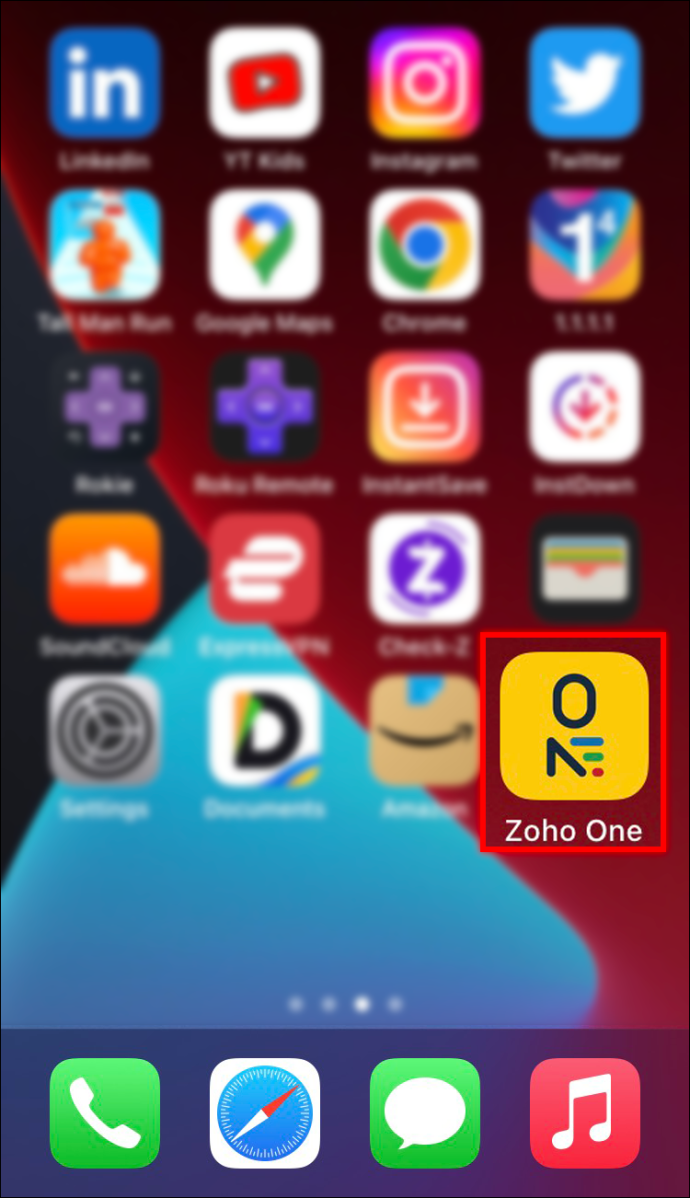
- Toque no quadrado com um ícone de computador no canto superior direito.
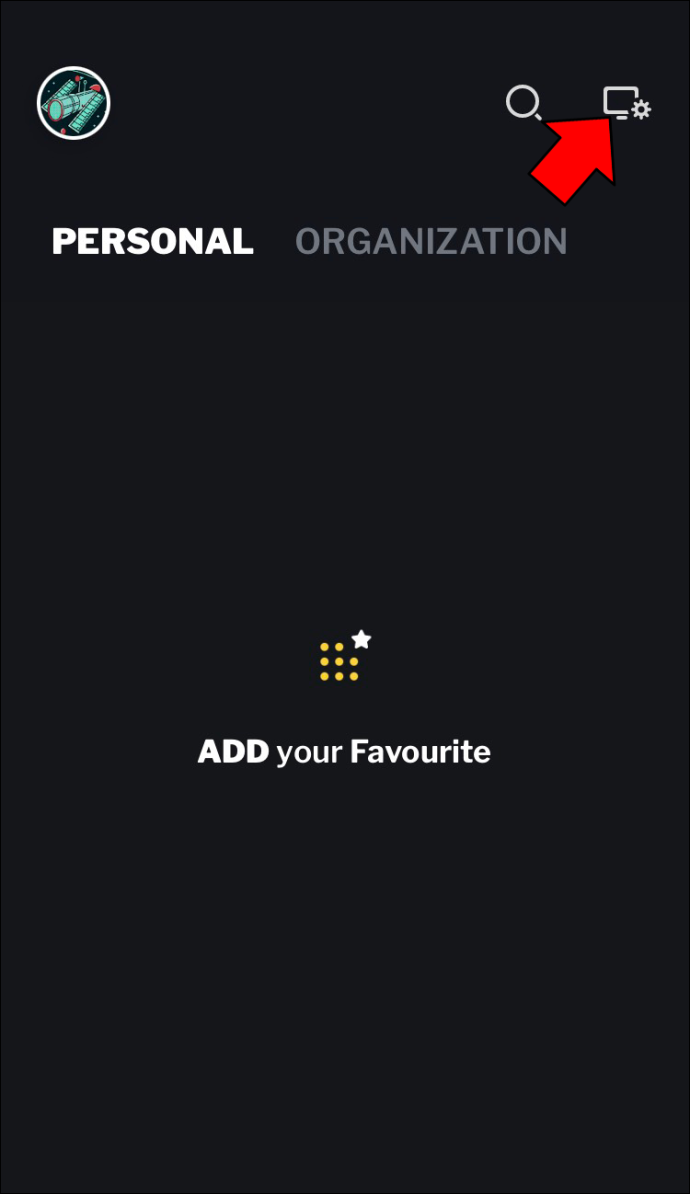
- No final da nova lista, encontre o círculo amarelo com um símbolo dentro. Toque no círculo.
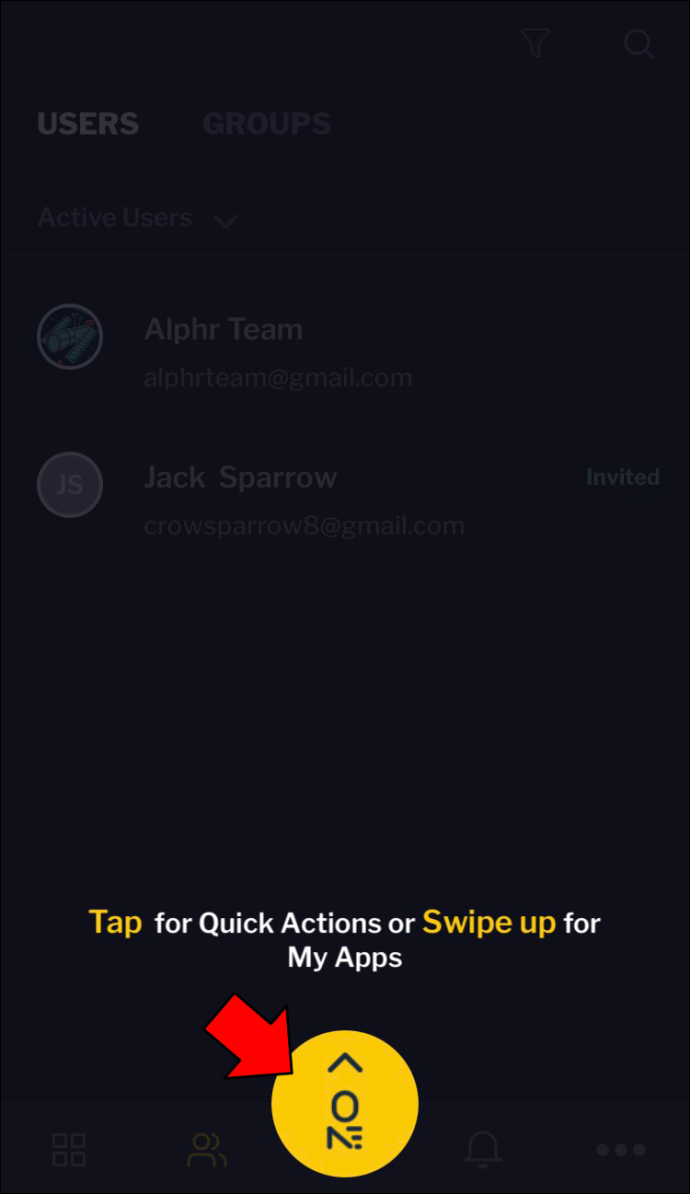
- Quando vir 'ADICIONAR USUÁRIO', toque nele.
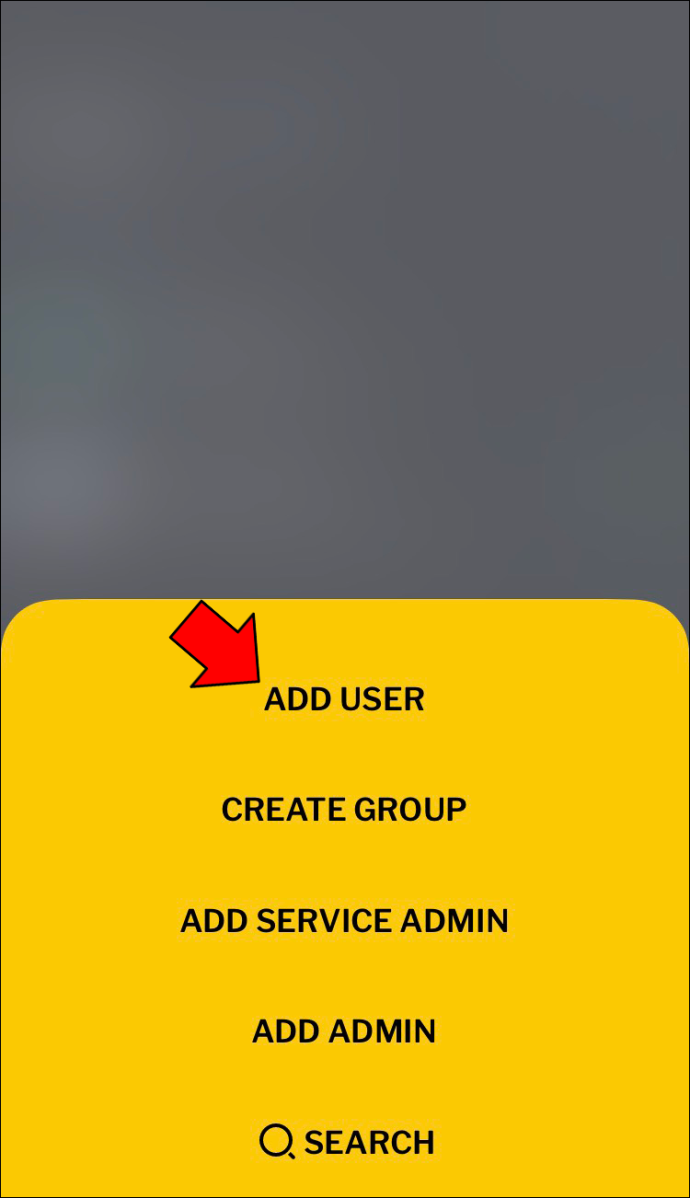
- Você pode inserir uma série de informações na seção “Informações básicas”. Comece inserindo o 'Nome' e o 'Sobrenome'.
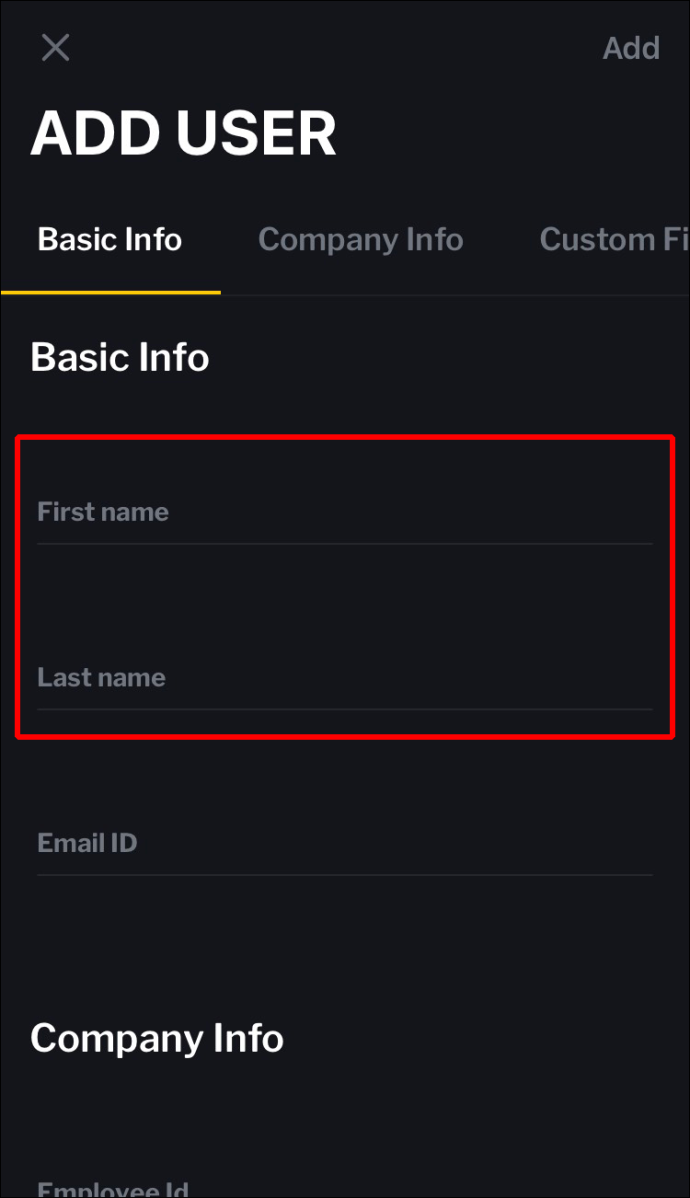
- Adicione um e-mail ao campo 'ID do e-mail'.
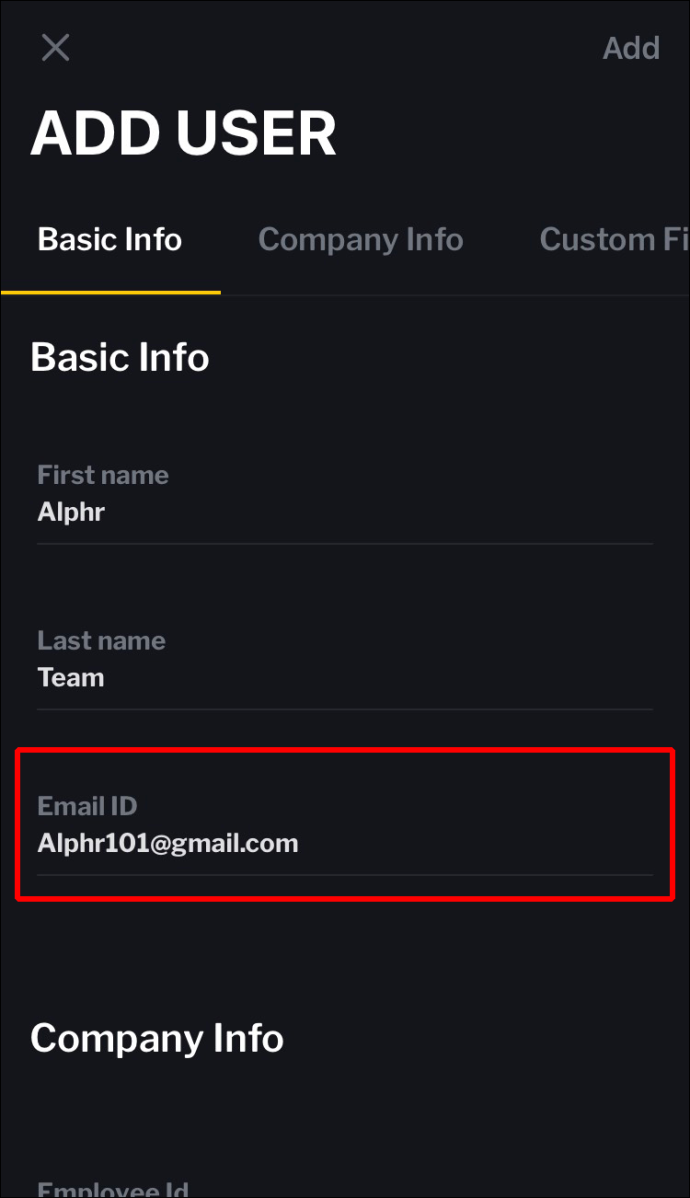
- Escolha uma senha inserindo sua própria senha ou uma senha gerada automaticamente no campo 'Senha'.
- No campo 'Informações da empresa', insira a ID do funcionário do usuário.
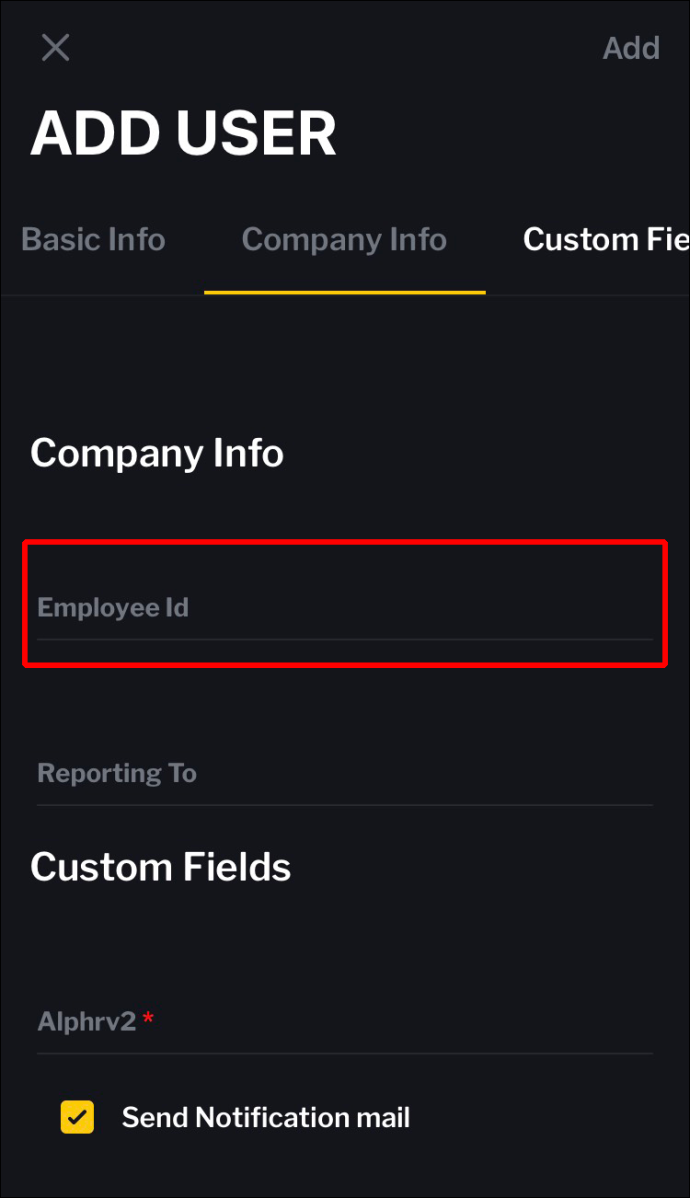
- Preencha os seguintes campos de funcionário: 'Designação', 'Departamento', 'Reportando-se a' e 'Local de trabalho'.
- Se você tiver campos personalizados, preencha-os.
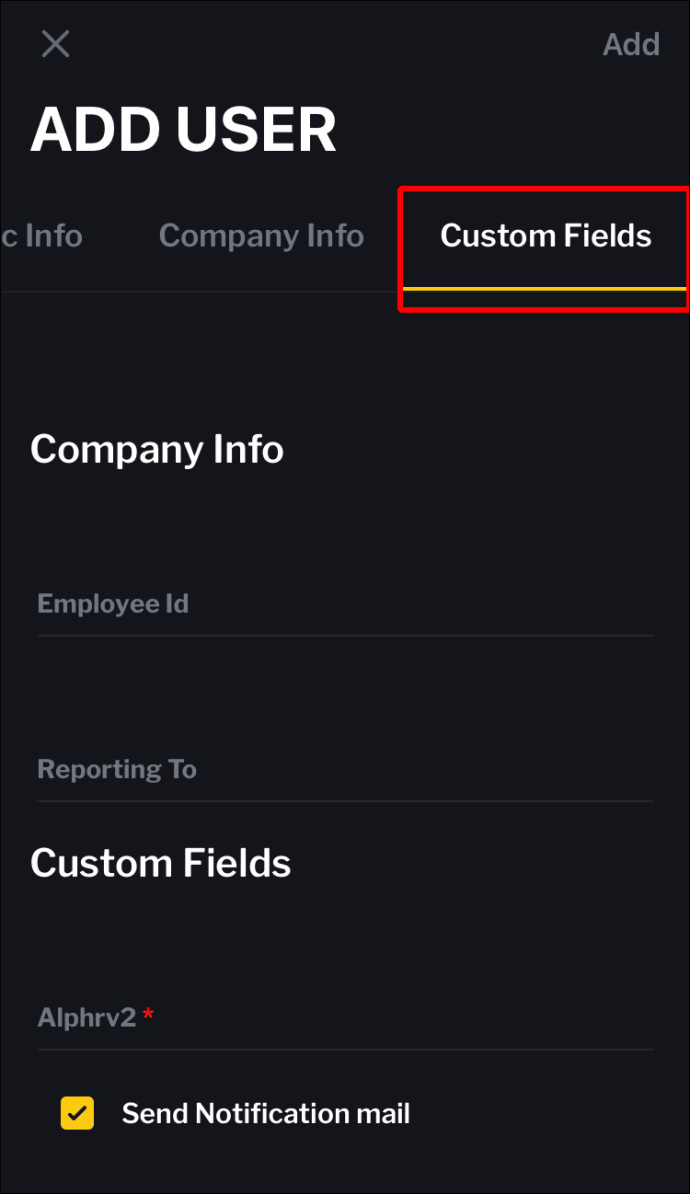
- Marque o botão “Enviar e-mail de notificação”.
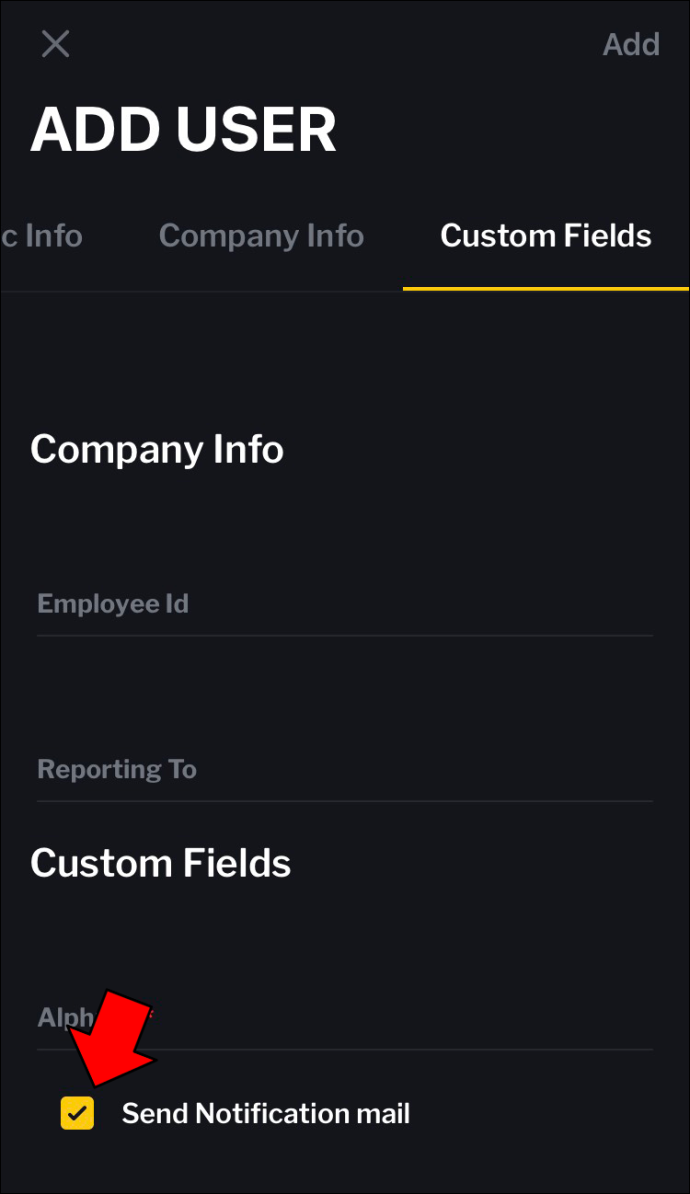
- Salve o novo usuário tocando em 'Adicionar' no canto superior direito.
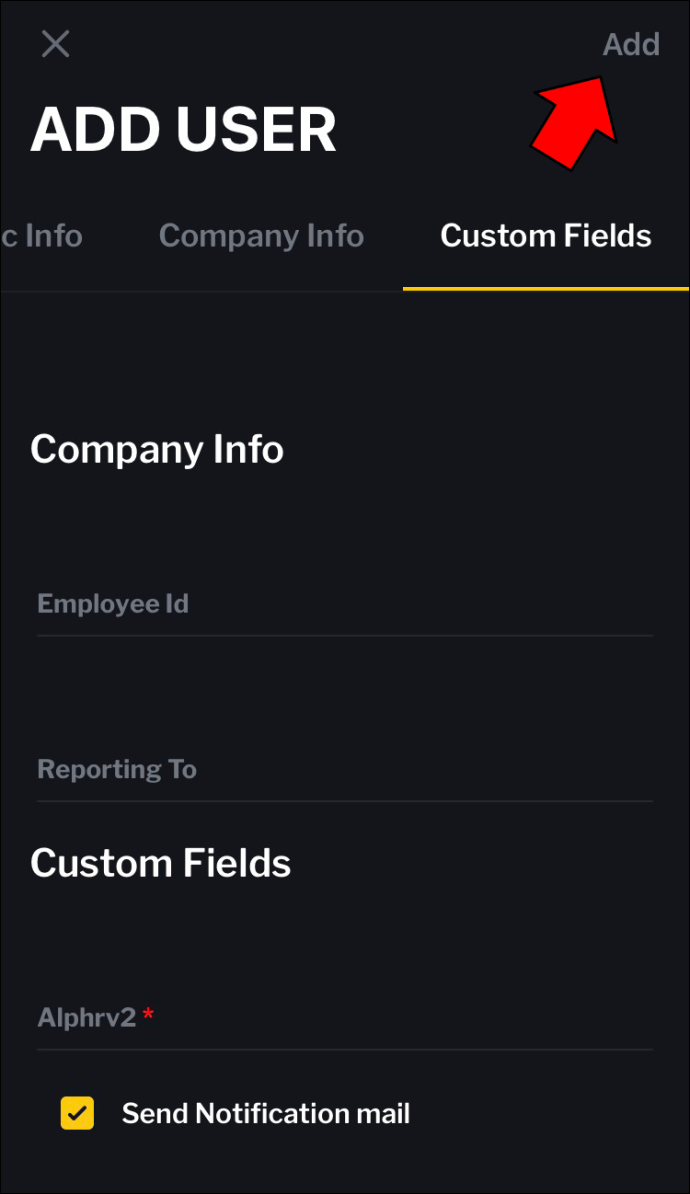
Como alternativa, você pode adicionar usuários ao Zoho One usando o aplicativo Android:
- Encontre e abra o aplicativo Zoho One no seu dispositivo Android.
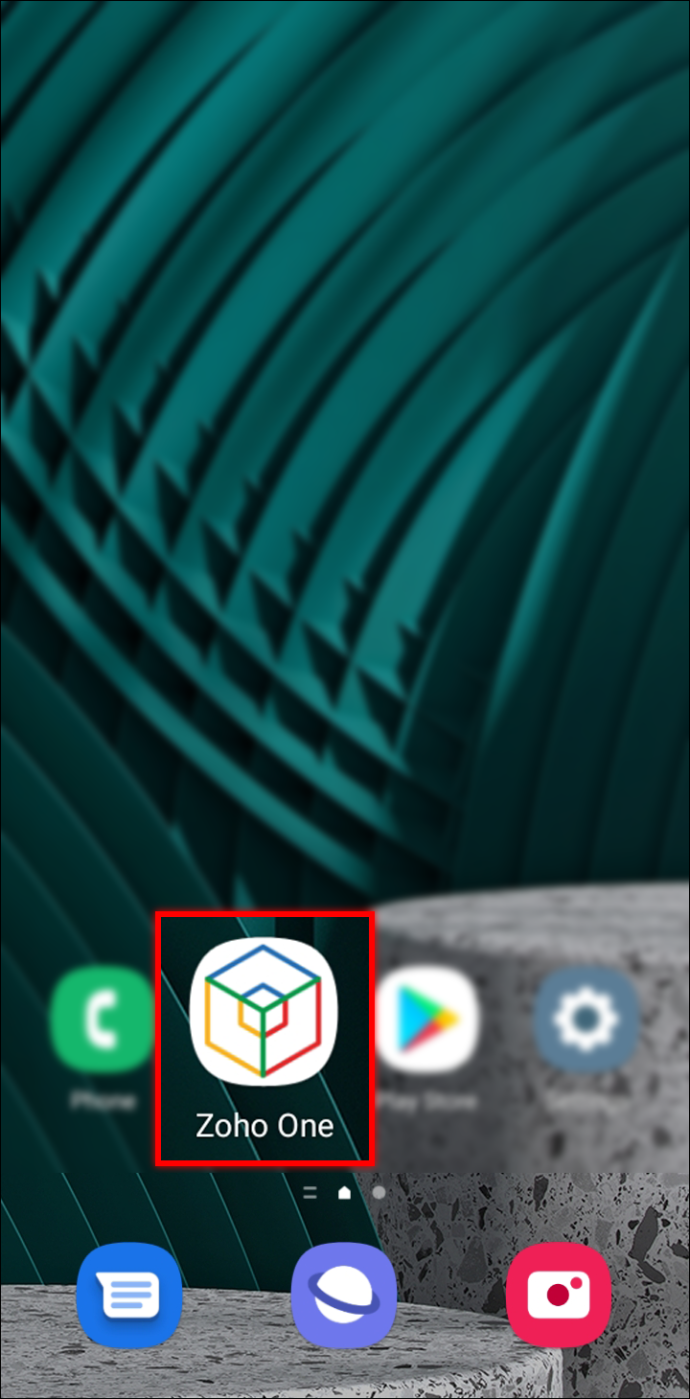
- No canto inferior direito, localize o símbolo cinza com uma tela de computador e toque nele.
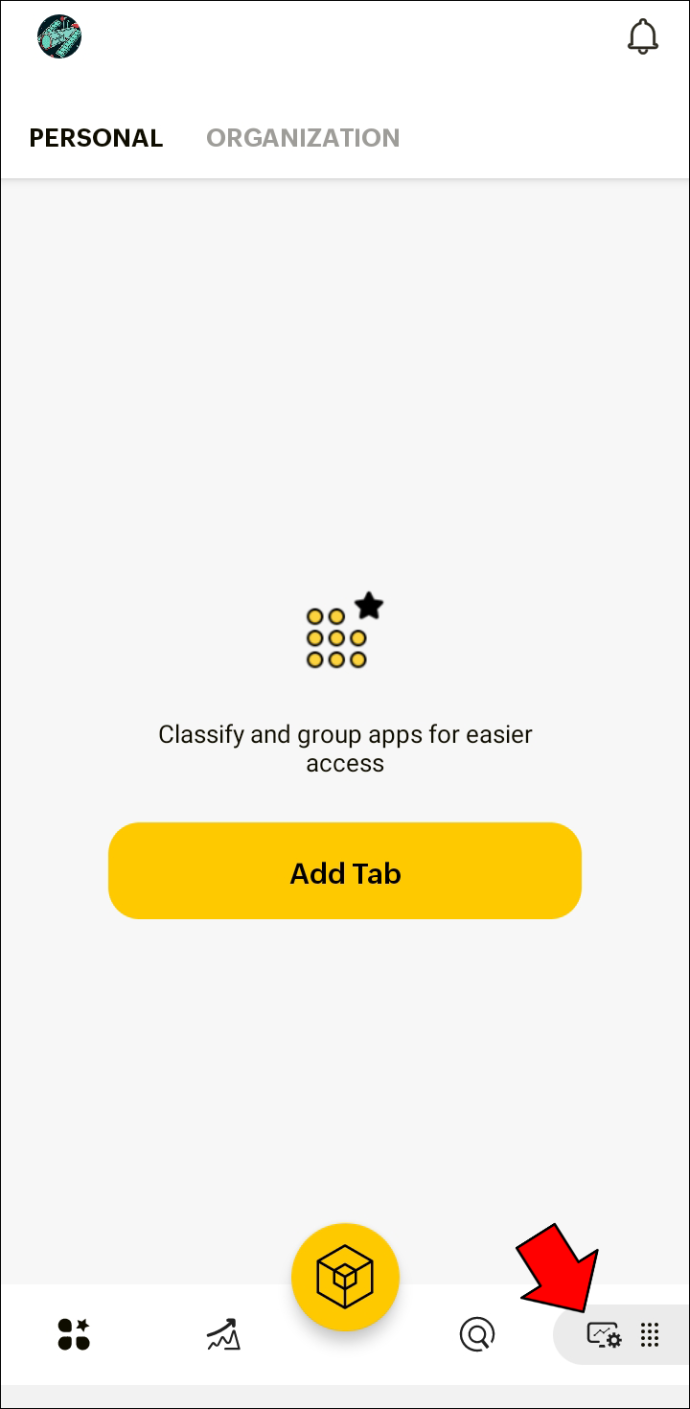
- Quando um novo menu aparecer, toque em 'Usuários'.
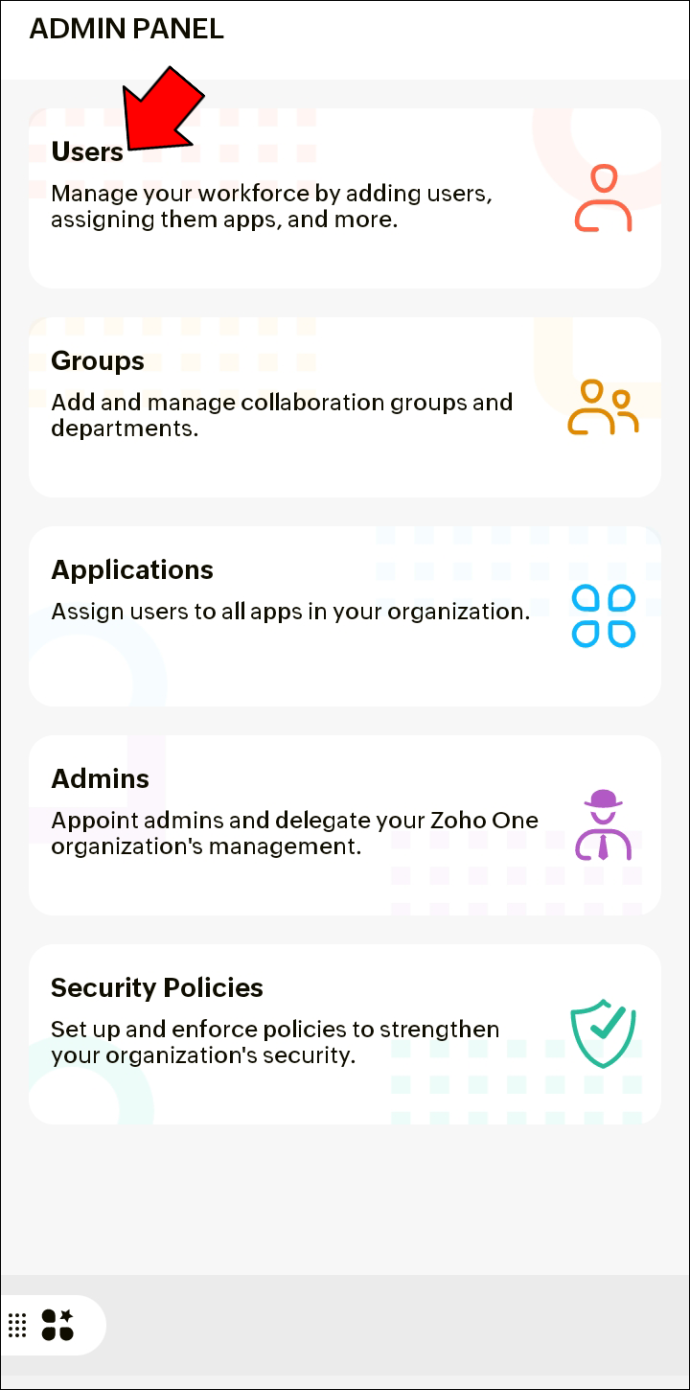
- Toque no círculo amarelo.
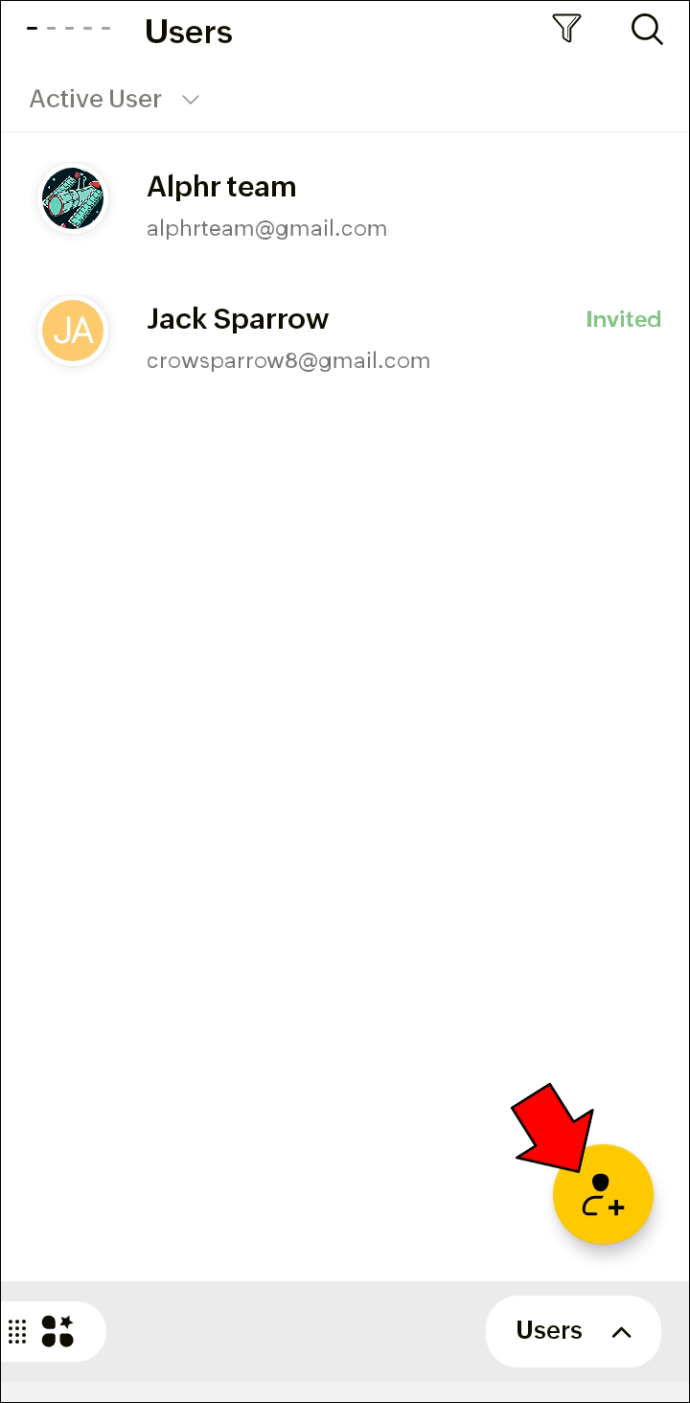
- Uma série de campos aparecerá chamada 'Informações básicas'. Comece inserindo o “Nome” e o “Sobrenome” do novo usuário.
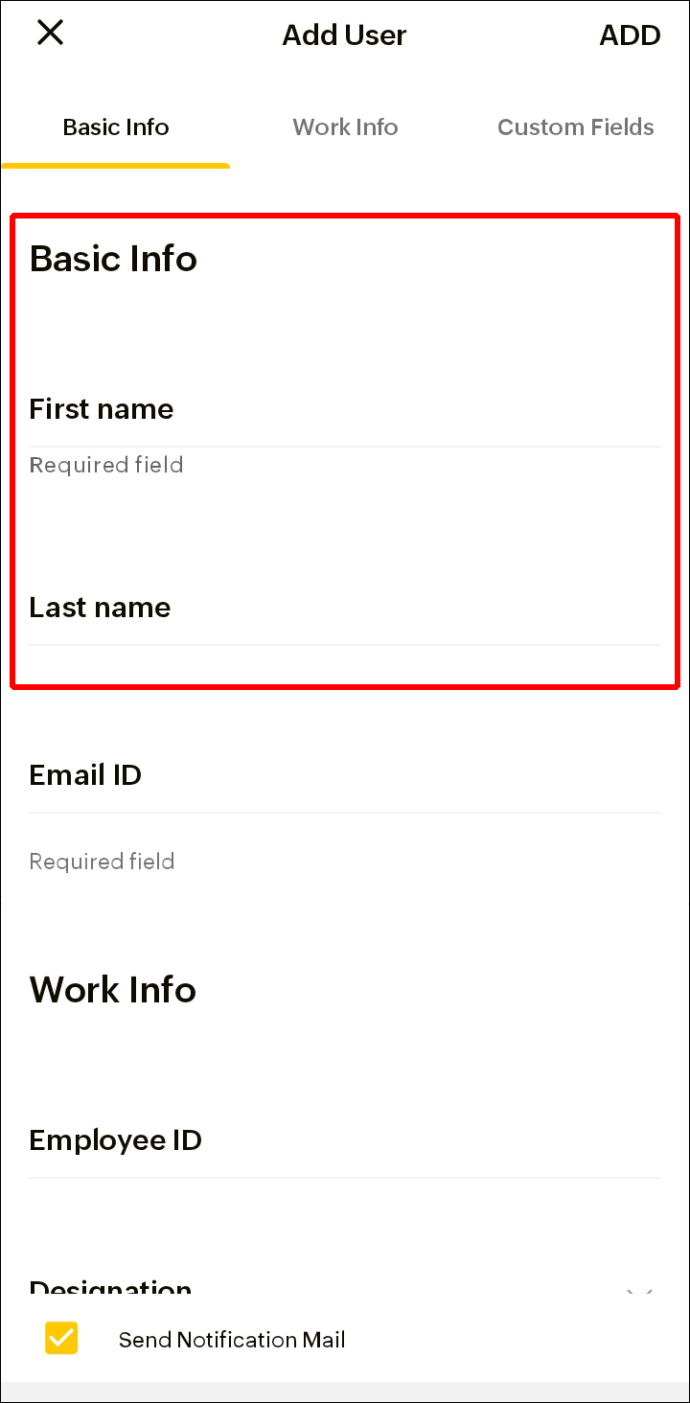
- Digite um endereço de e-mail no campo 'ID de e-mail'.
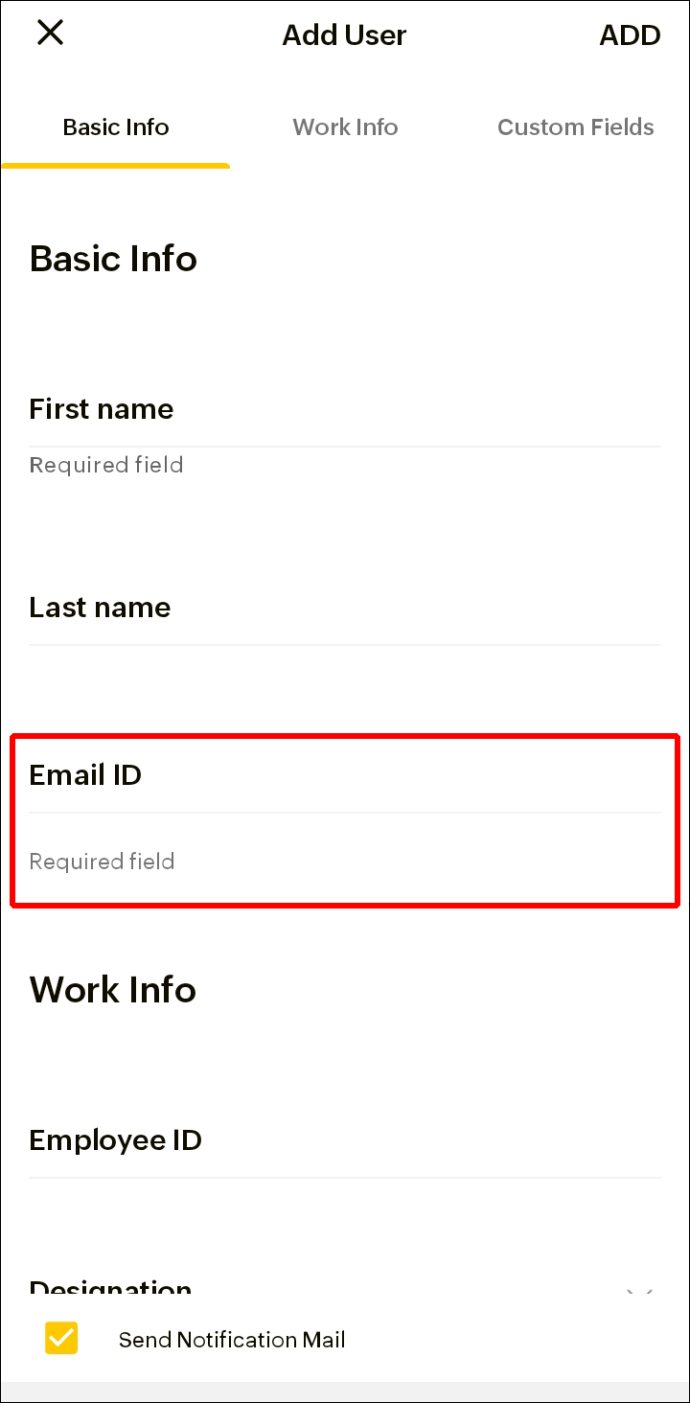
- Use uma senha personalizada ou gerada automaticamente no campo 'Definir senha'.
- Em 'Informações da empresa', insira um ID de funcionário.
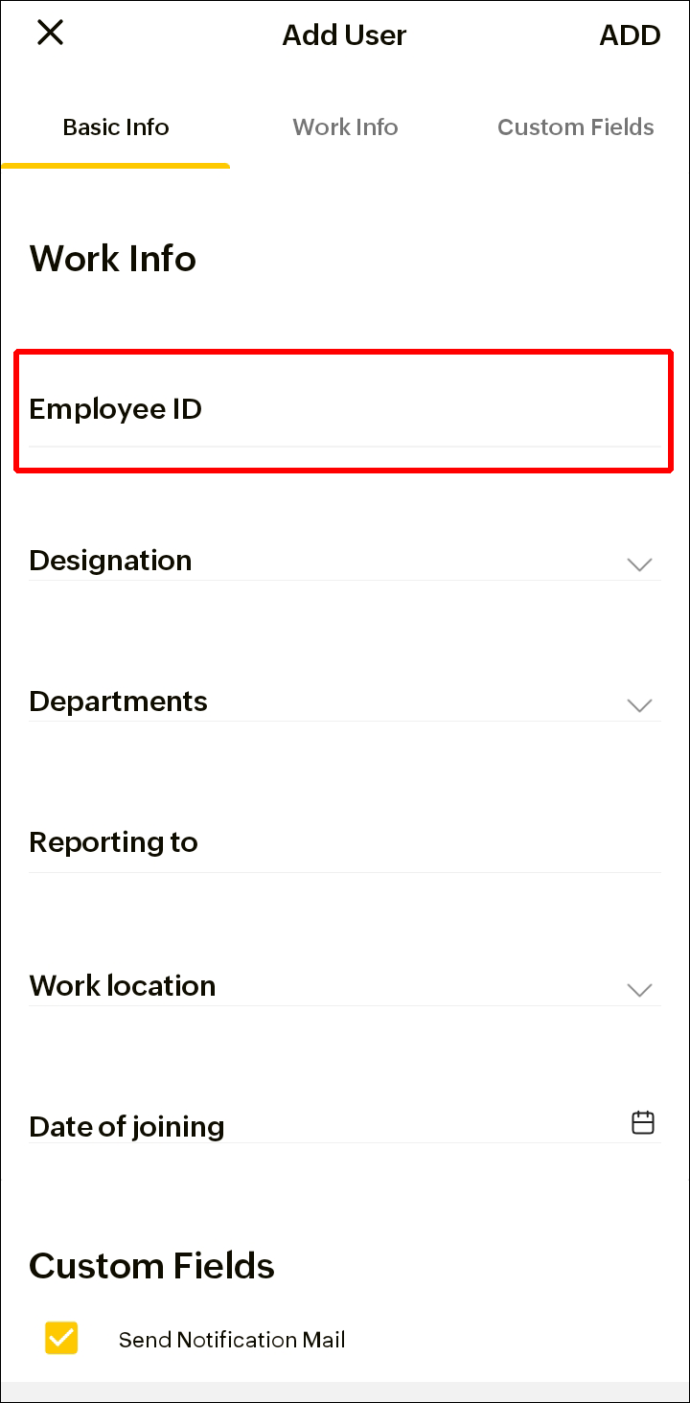
- Selecione a 'Designação', 'Departamento', 'Reportando a', 'Local de trabalho' e 'Data de ingresso' do funcionário.
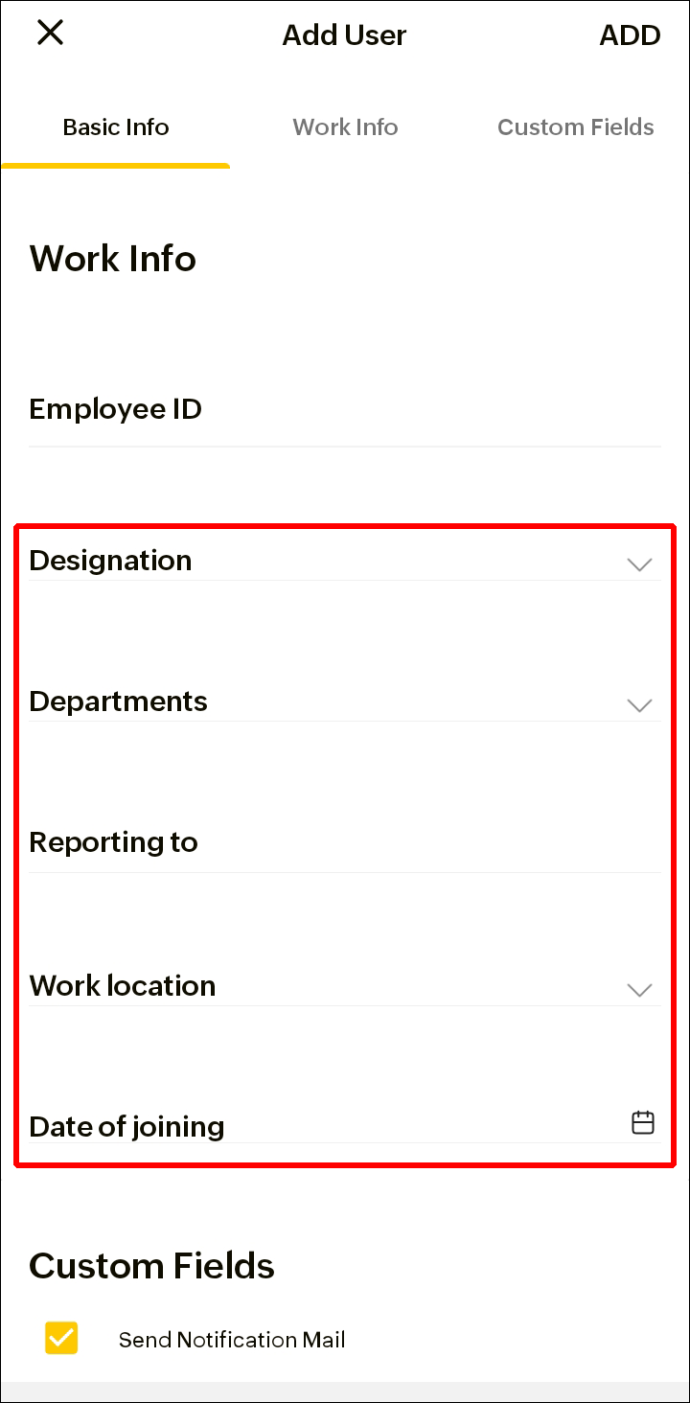
- Para quaisquer campos personalizados criados anteriormente, certifique-se de preenchê-los.
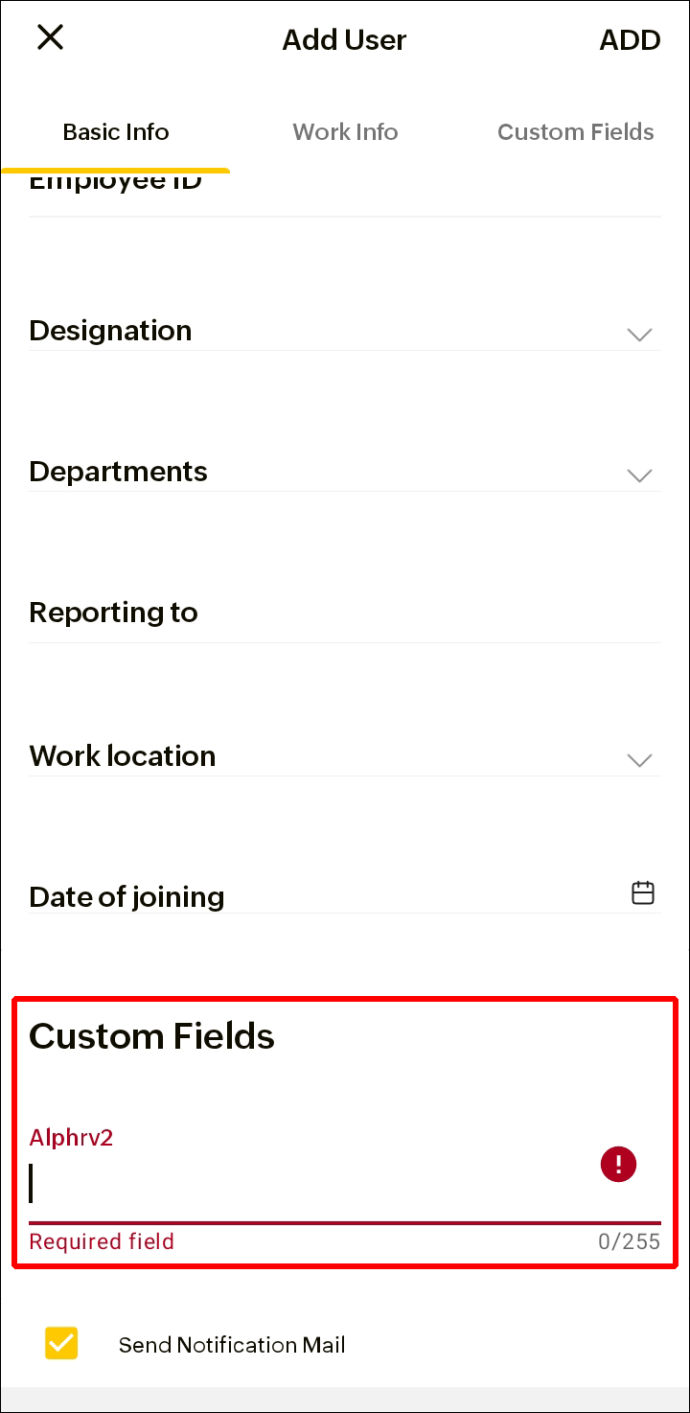
- Clique em “Enviar e-mail de notificação”.
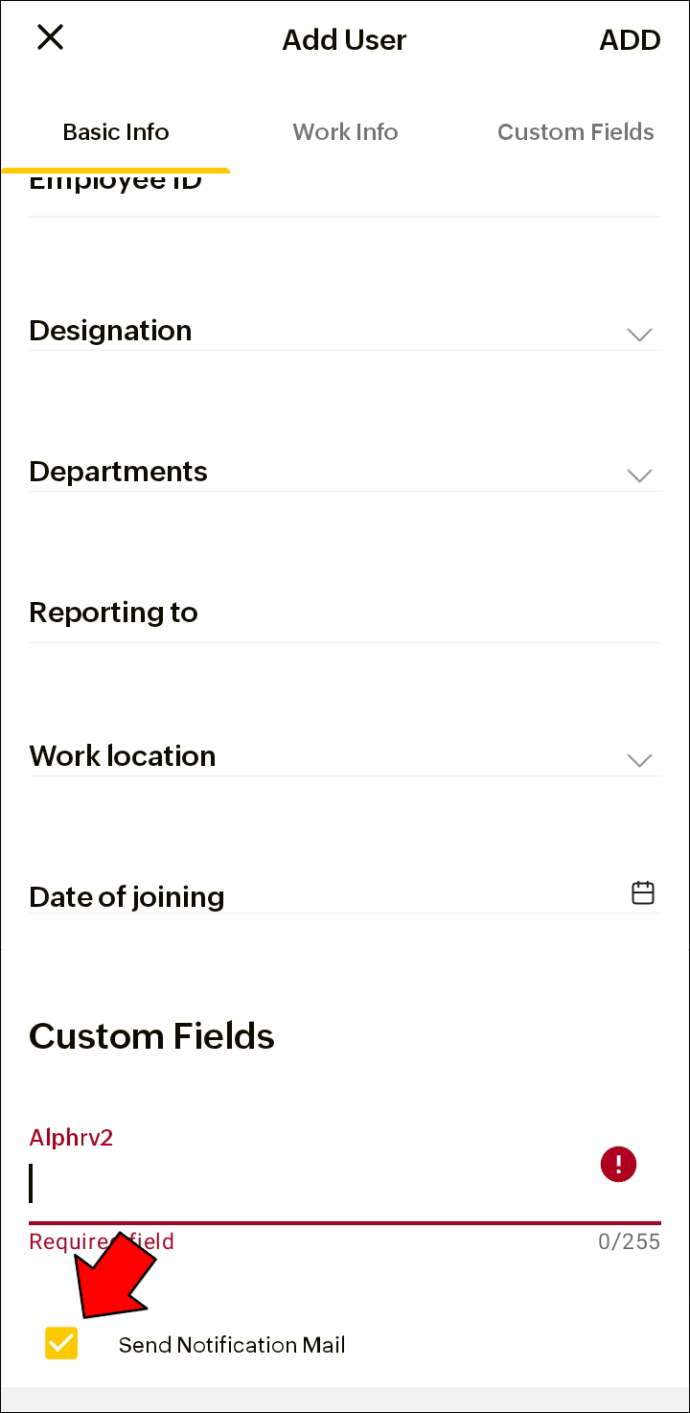
- Você pode salvar o novo usuário tocando em “ADD” no canto superior direito.
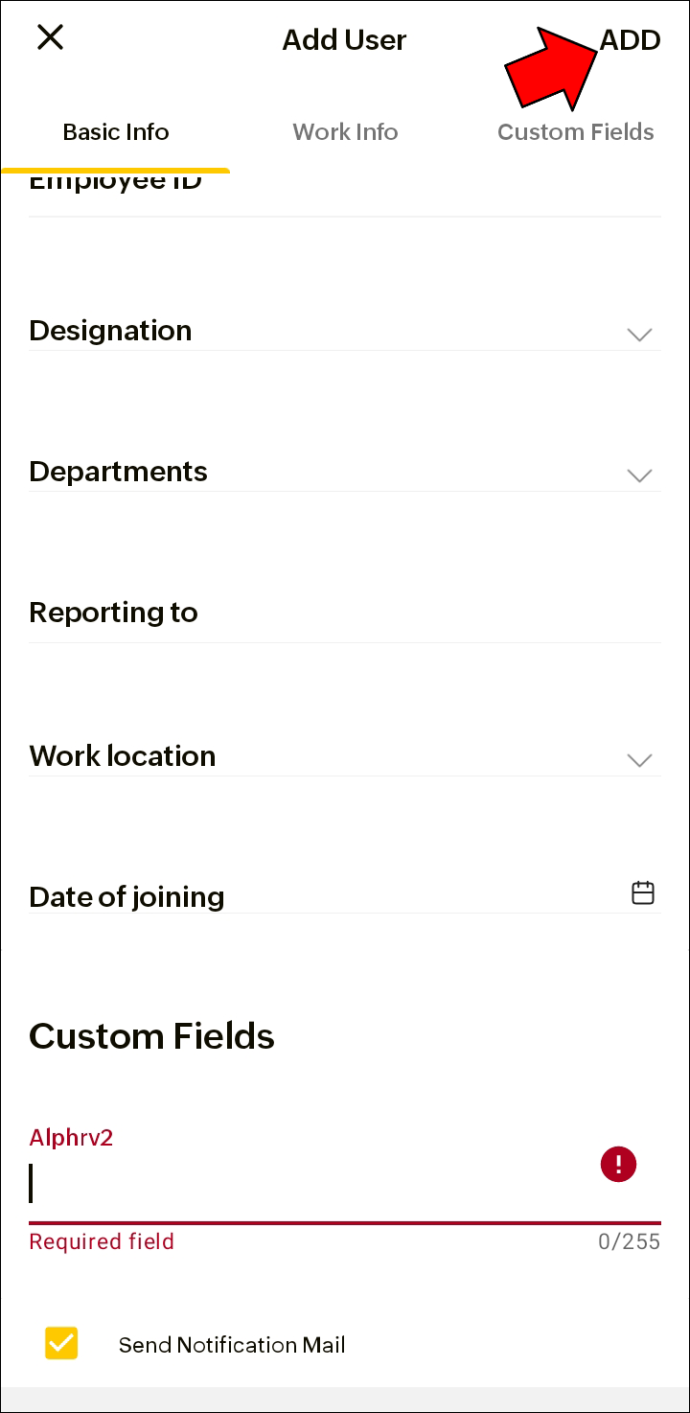
Adicionar usuários por meio de vários aplicativos de telefone é altamente benéfico para qualquer empresa com funcionários entrando e saindo do escritório ou trabalhando remotamente.
A opção final para adicionar um novo usuário ao Zoho One é por meio do aplicativo da web. Você deve observar que usar o aplicativo da Web oferece mais opções de entrada de dados para novos usuários. Um exemplo seria a data de nascimento ou sexo.
Para adicionar usuários ao aplicativo da web do Zoho One:
- Entre para Zoho One .
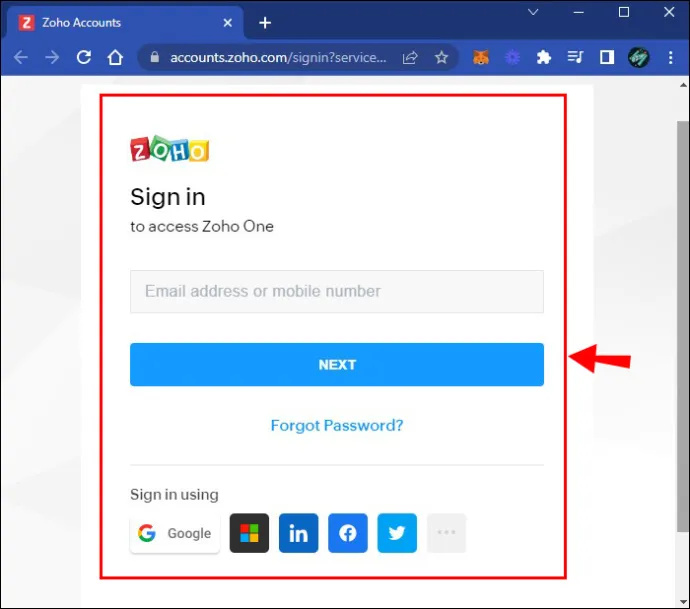
- Vá para o “Diretório” no menu à esquerda.
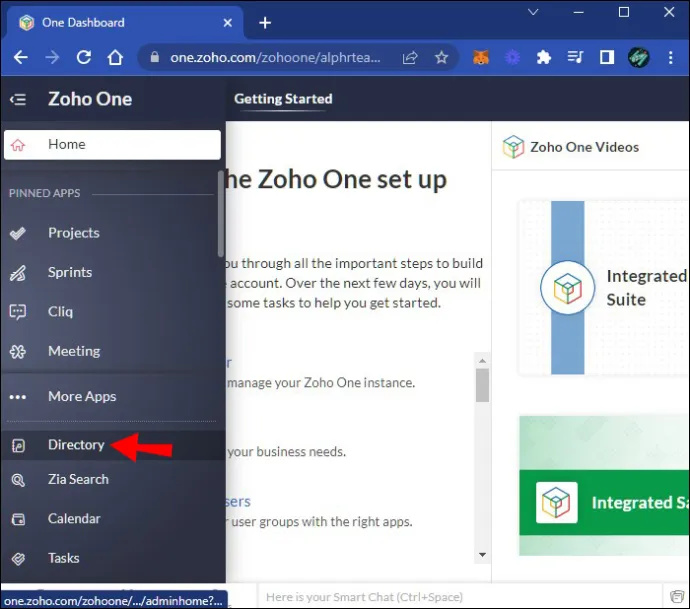
- Clique em “Usuários”.
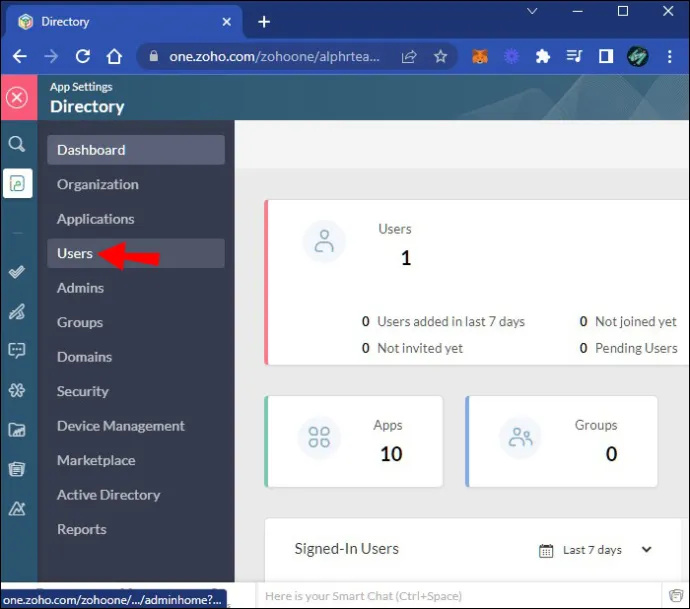
- Localize e selecione 'Adicionar usuário'.
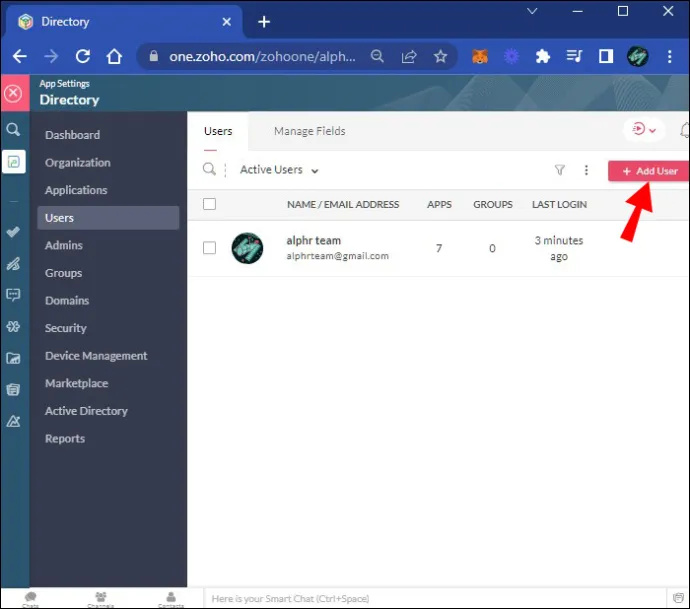
- Aparecerão os campos para “Informações básicas”. Comece preenchendo o “Nome” e o “Sobrenome” do novo usuário.
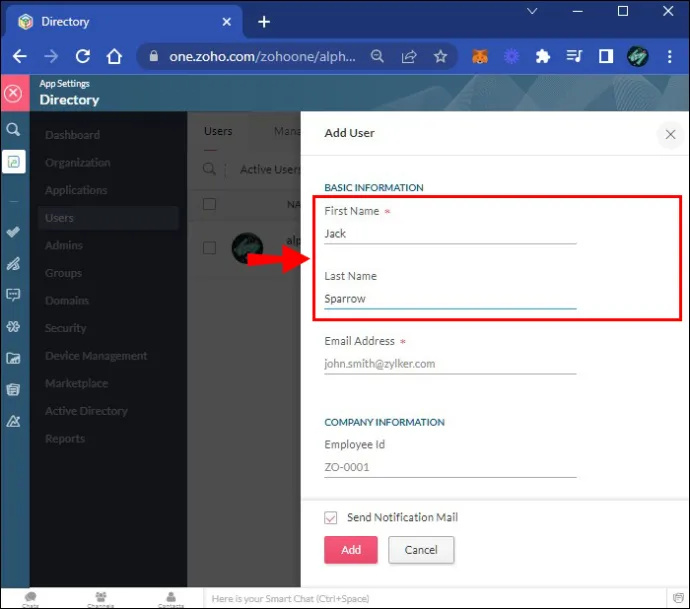
- Digite um e-mail no campo 'Endereço de e-mail'.
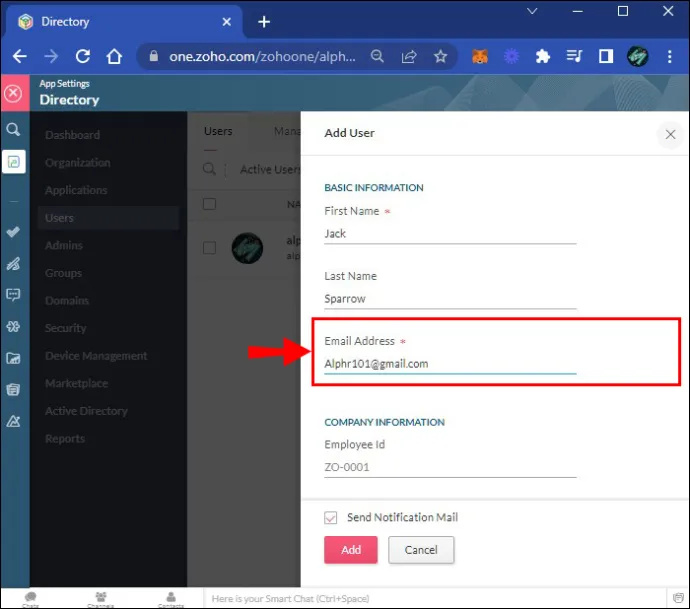
- Continue em “Informações da empresa” inserindo a “ID do funcionário” do usuário.
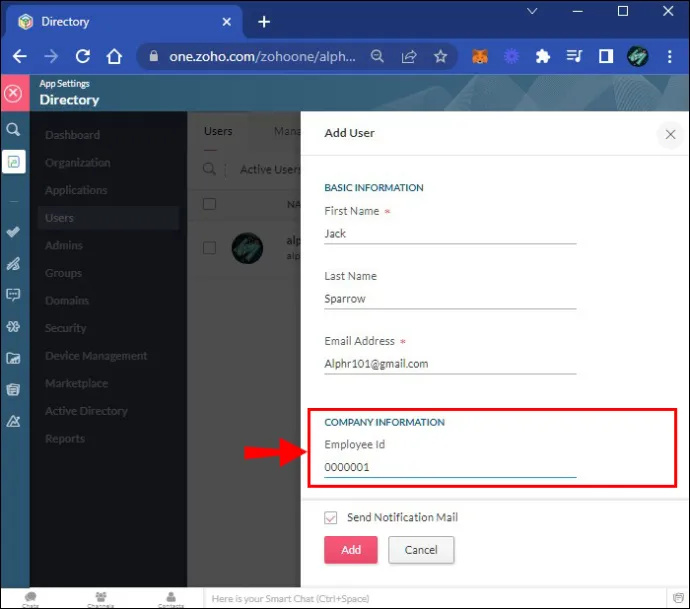
- Selecione 'Designação', 'Departamento', 'Gerente de relatórios' e 'Local de trabalho' do funcionário.
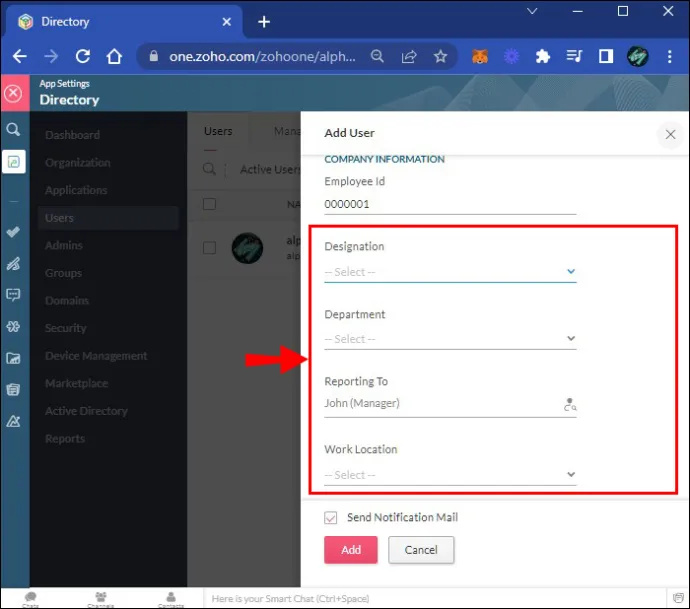
- Desça até 'Informações locais'.
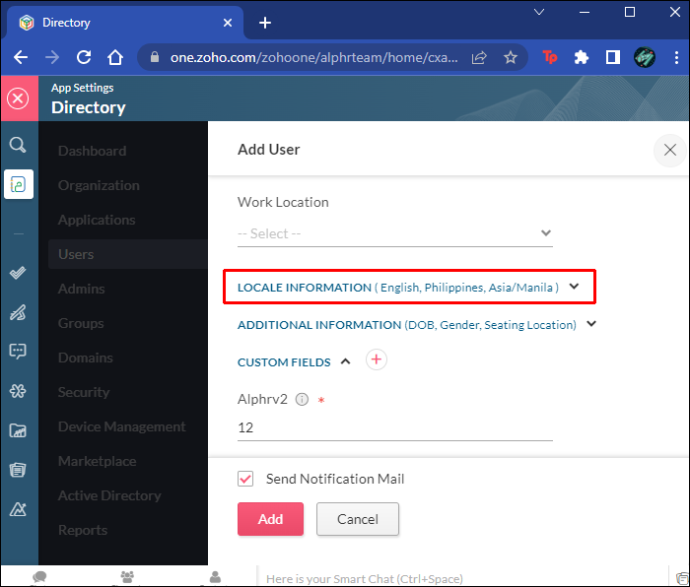
- Adicione o 'Idioma', 'País', 'Fuso horário' e 'Local de trabalho' do usuário.
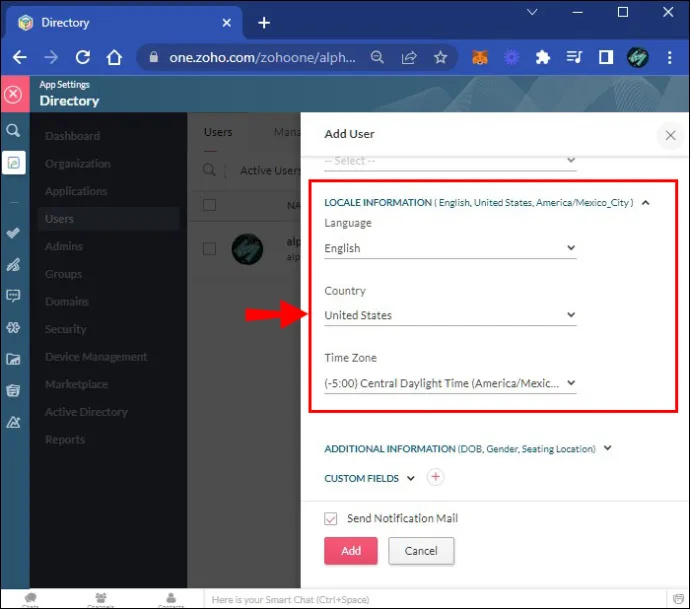
- Informações adicionais podem ser inseridas nos campos “Data de nascimento”, “Gênero”, “Data de ingresso” e “Localização do assento”.
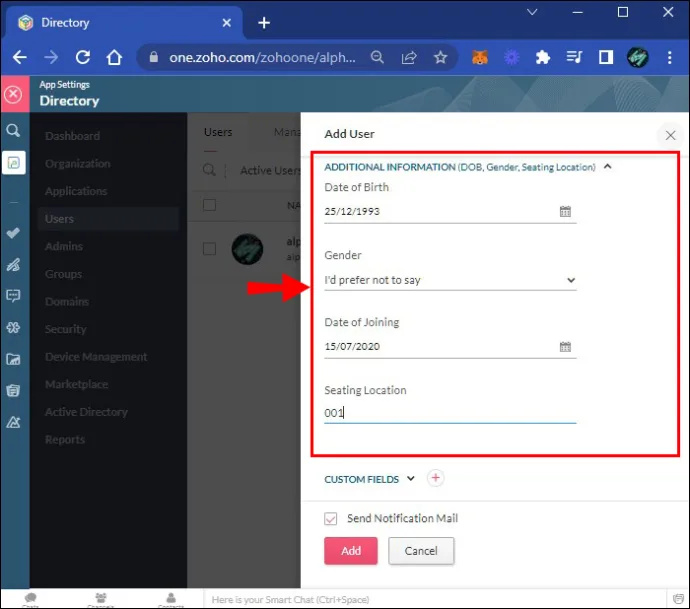
- Para todos os campos personalizados que você criou anteriormente, preencha-os.
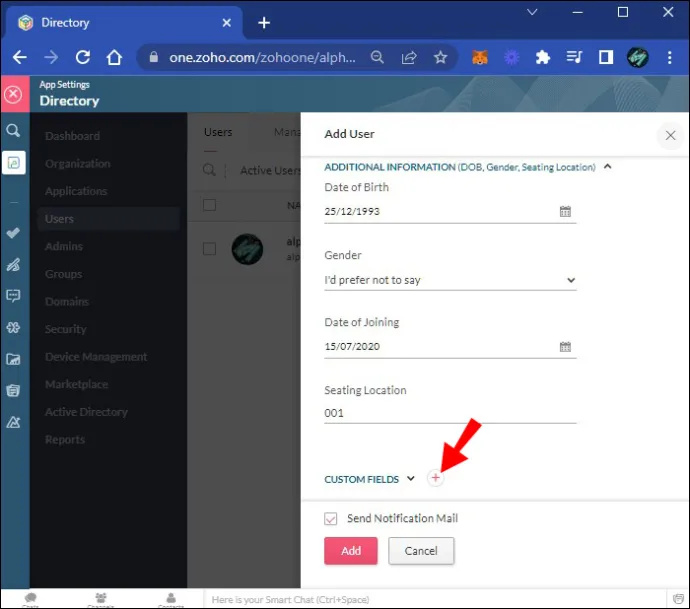
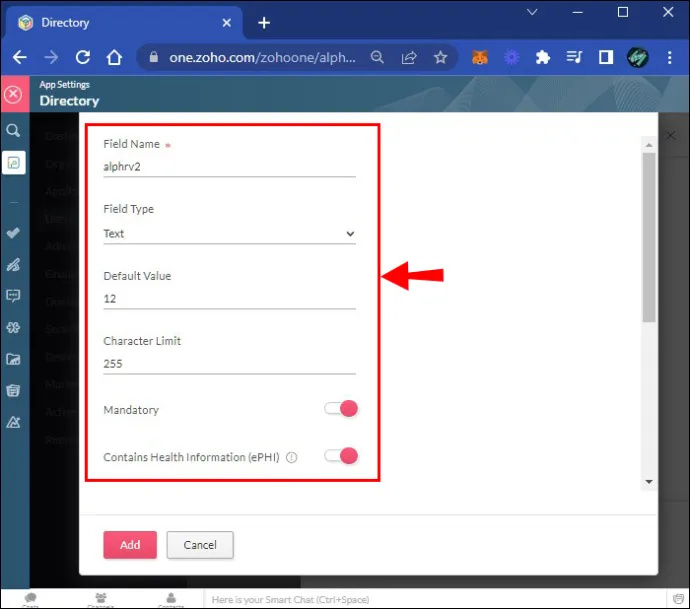
- A caixa de seleção 'Enviar e-mail de notificação' deve ser selecionada automaticamente.
- Você pode salvar o novo usuário clicando em 'Adicionar'.
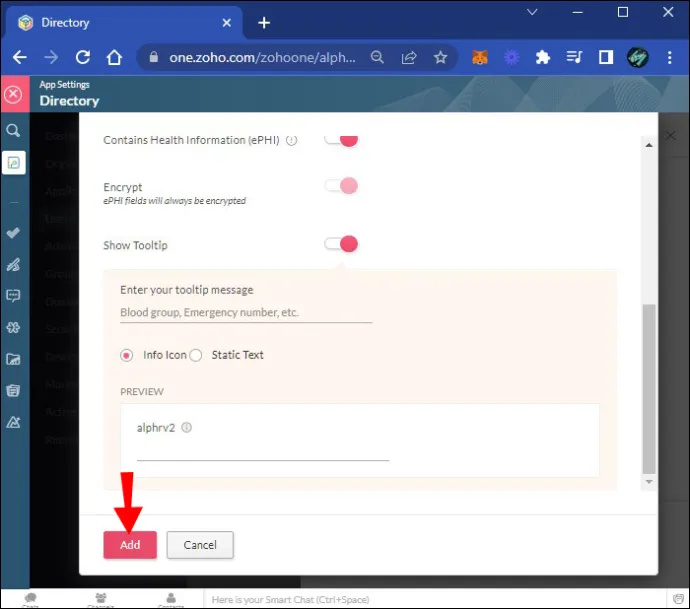
O Zoho One oferece muitas opções para adicionar usuários ao seu sistema, que são muito simples. Agora que você terminou este tutorial, poderá começar a adicionar usuários do Zoho One como um campeão.
Adicionar usuários no Zoho Creator
Sua equipe criativa ou de design aumentou em um membro, ou talvez até cinco, devido ao rápido crescimento. Agora você deve adicionar esses novos usuários à conta Zoho Creator da empresa para começar a criar aplicativos. Felizmente, o Zoho Creator permite que você adicione um usuário individualmente ou como um grupo por meio de uma importação.
Para adicionar um único novo usuário:
como ver o que outras pessoas gostaram no instagram
- Vá para a página “Configurações” e encontre a seção “Usuários e Controle”.
- Clique na opção “Usuários”.

- Encontre o botão 'Adicionar usuário' e clique nele.
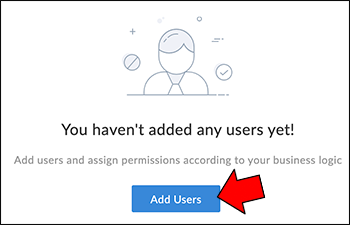
- Na guia 'Usuário', digite o endereço de e-mail.

- Escolha a permissão para o novo usuário.
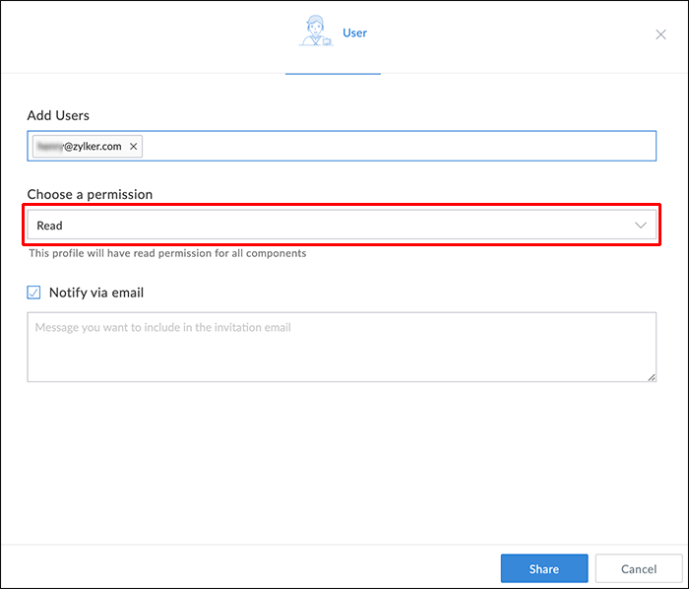
- Clique em 'Compartilhar'.
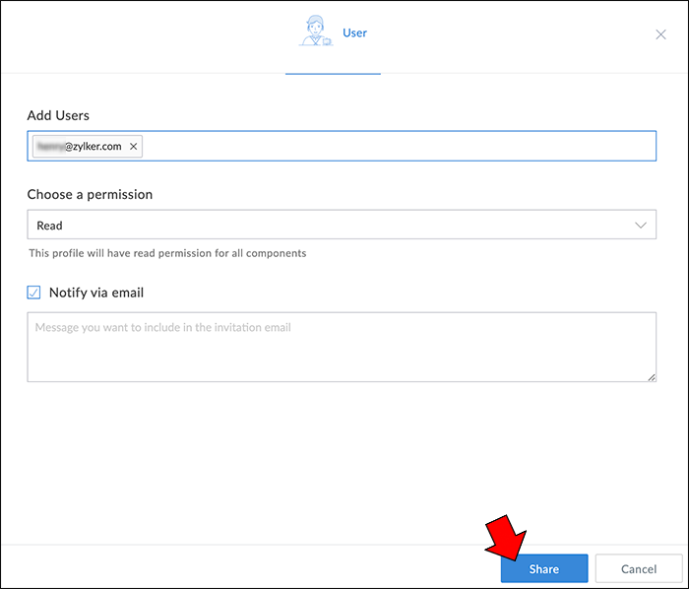
Isso salvará o novo usuário e permitirá que ele comece a trabalhar.
No entanto, se precisar adicionar vários usuários a qualquer momento, você pode importar uma lista de novos usuários para o Zoho Creator. Para fazer isso:
- Navegue até a página “Configurações” e a seção “Usuários e controle”.
- Clique na opção “Usuários”.

- À direita do botão 'Adicionar usuários', clique na seta para baixo.
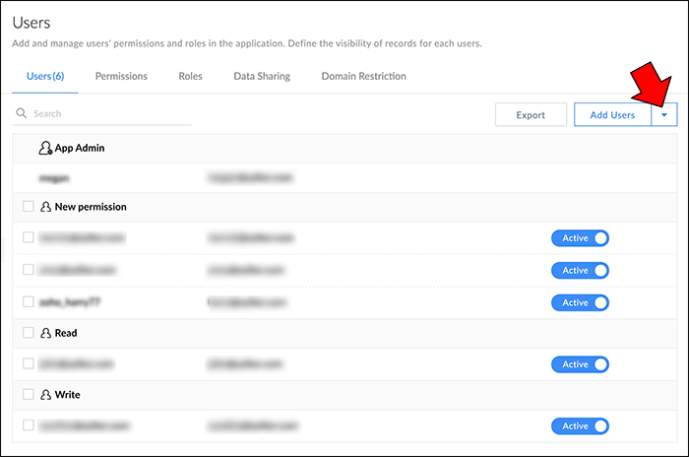
- Selecione “Importar usuários”.
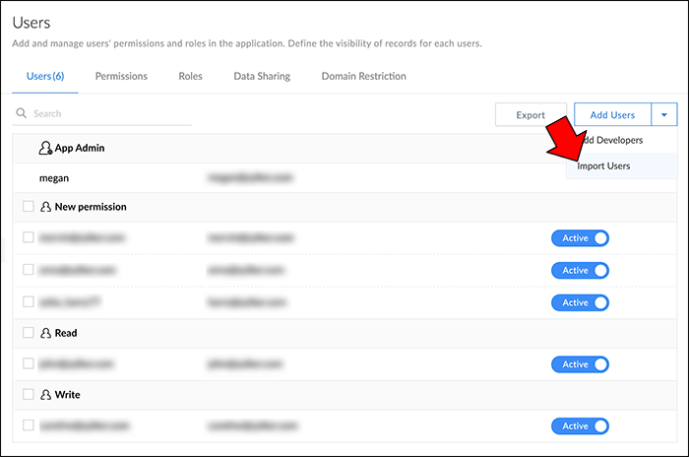
- Arraste e solte seu arquivo na caixa ou selecione “clique aqui para navegar” para localizar o arquivo em seu computador.
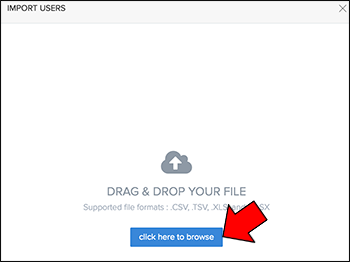
- Escolha a permissão correta para esses usuários.
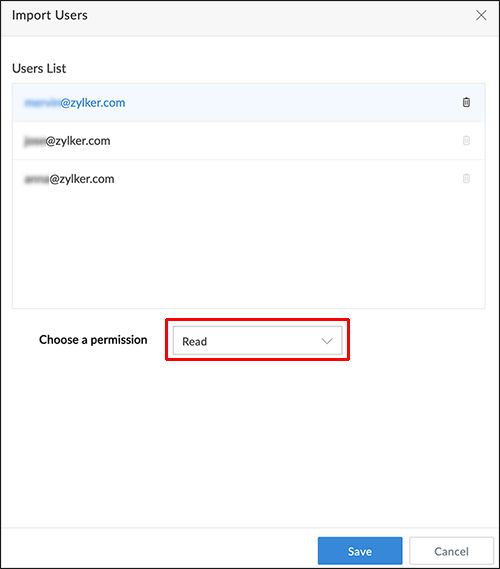
- Pressione “Salvar” para finalizar.
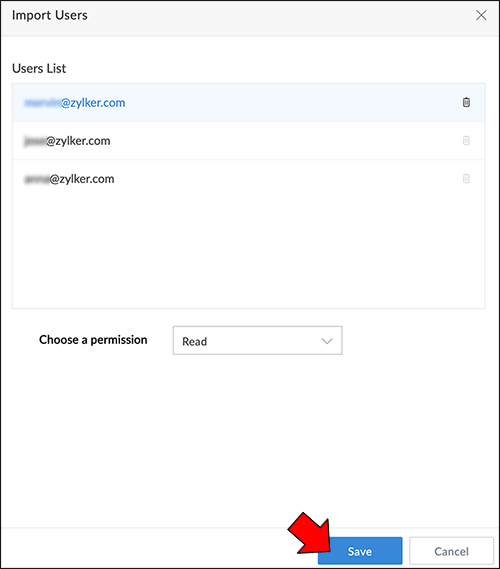
O Zoho Creator tem um processo muito simplificado para adicionar vários usuários simultaneamente. Isso também é útil se você configurou o Zoho Creator para sua empresa e deve adicionar todos os seus funcionários de uma vez.
Adicionar usuários no Zoho Desk
Adicionar usuários imediatamente ao Zoho Desk é a melhor maneira de garantir que sua empresa funcione sem problemas e que o atendimento ao cliente seja oportuno. Para saber como adicionar um novo usuário ao Zoho Desk rapidamente, continue lendo:
- Clique no ícone Configuração na parte superior.
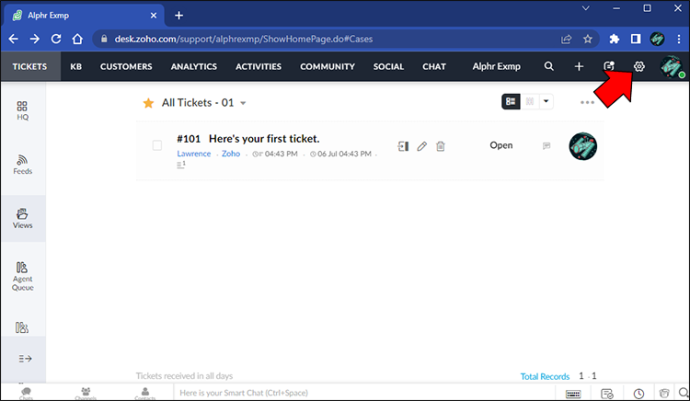
- Na página “Setup Landing”, vá para “Users and Control” e clique em “Agents”.
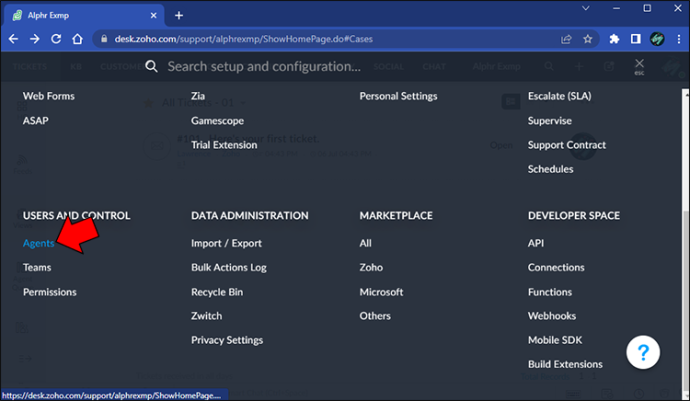
- Vá para a página “Lista de Agentes” e clique em “Novo Agente” no canto superior direito.
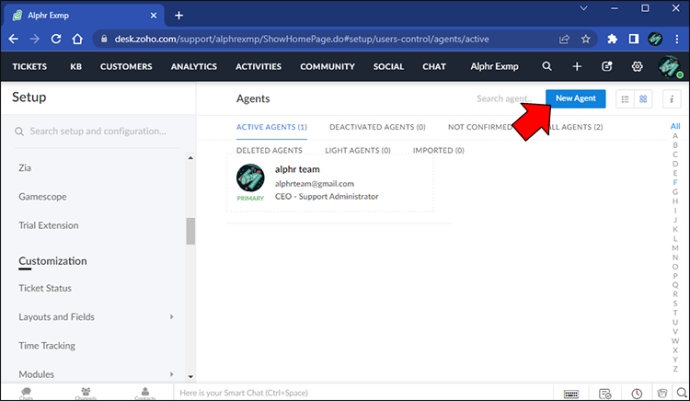
- A página 'Novo agente' será exibida.
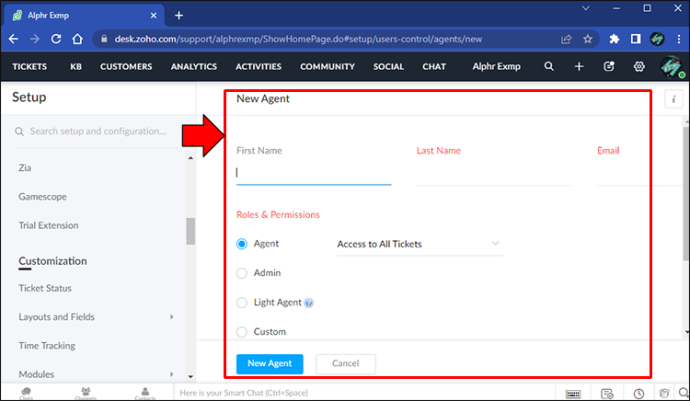
- Digite o 'Nome', 'Sobrenome' e 'Endereço de e-mail'.
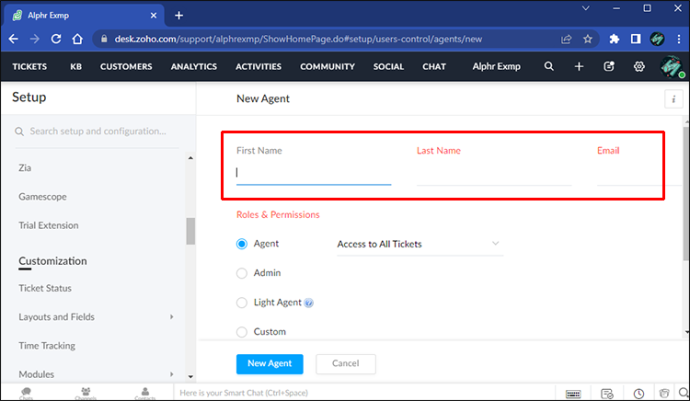
- Em seguida, atribua a “Função” e “Permissões” para o novo usuário.
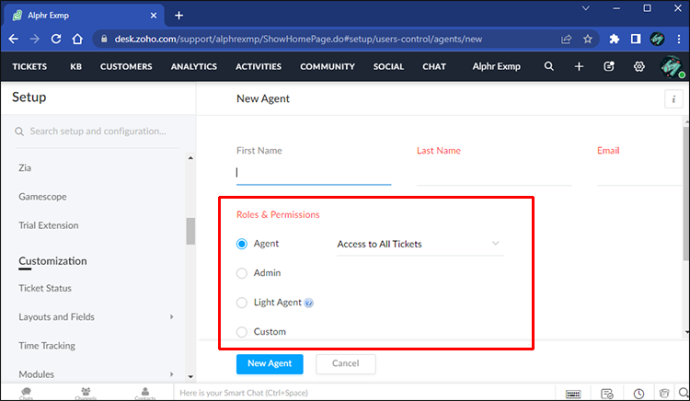
- Selecione o “Departamento” do novo usuário.
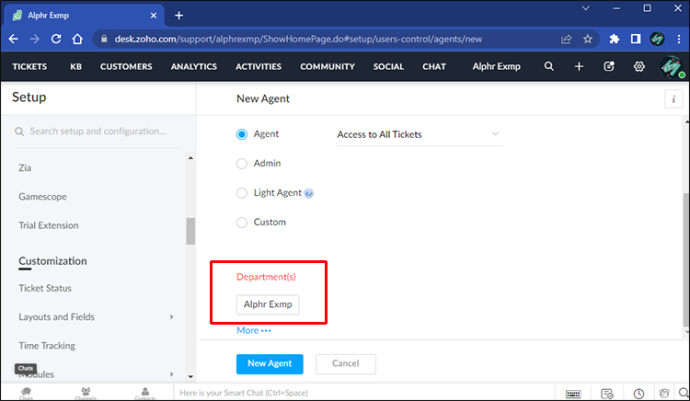
- Você pode inserir informações adicionais, como 'Experiência do canal', 'Bio', 'Telefone fixo' e 'Telefone celular'.
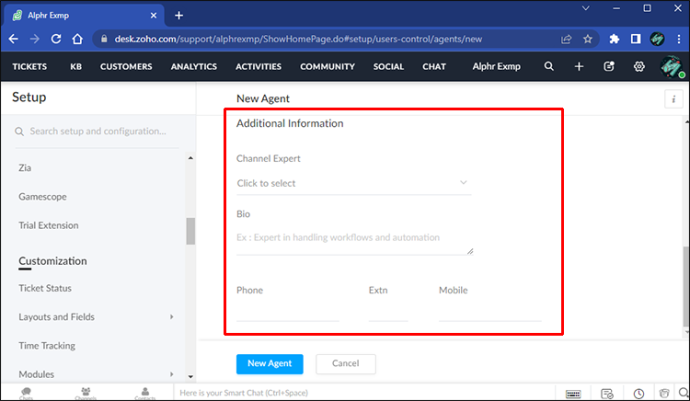
- Para salvar o novo usuário, clique em “Novo agente”.
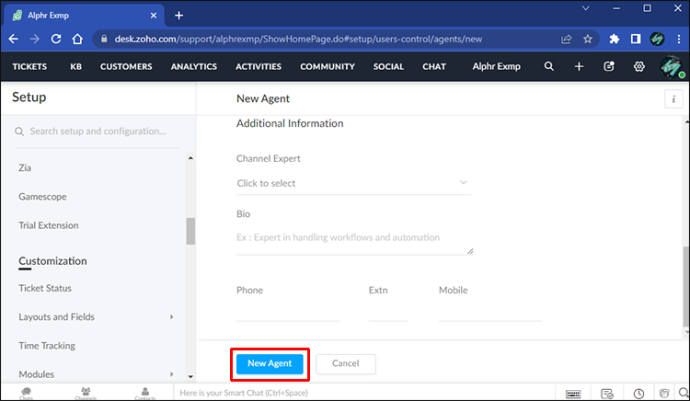
Assim que o novo agente for adicionado, ele estará pronto para começar a receber tickets e entrar em contato com os clientes!
Adicionar usuários em Zoho Projects
Além de seus outros produtos baseados em nuvem, Zoho também oferece software de gerenciamento de projetos. O Zoho Projects facilita a adição de usuários aos seus projetos, evitando atrasos ou prazos perdidos.
Para adicionar um novo usuário no Zoho Projects:
- Navegue até o projeto ao qual deseja adicionar um usuário.
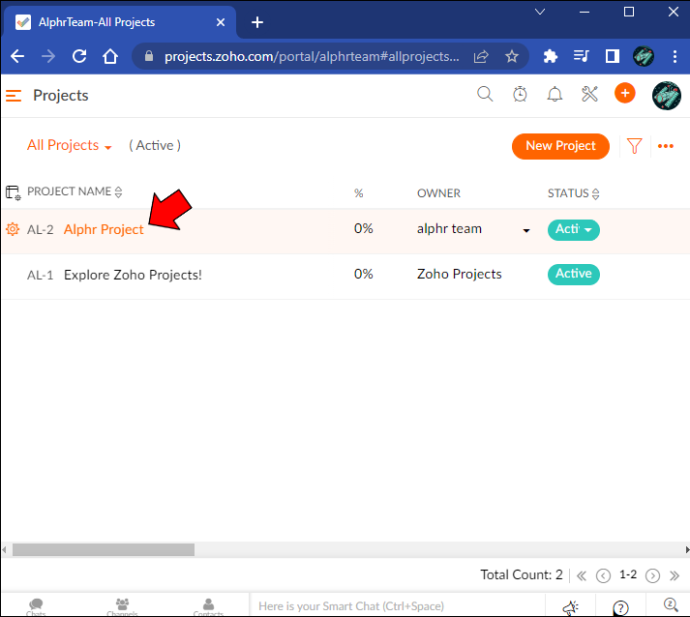
- Selecione 'Usuários'.
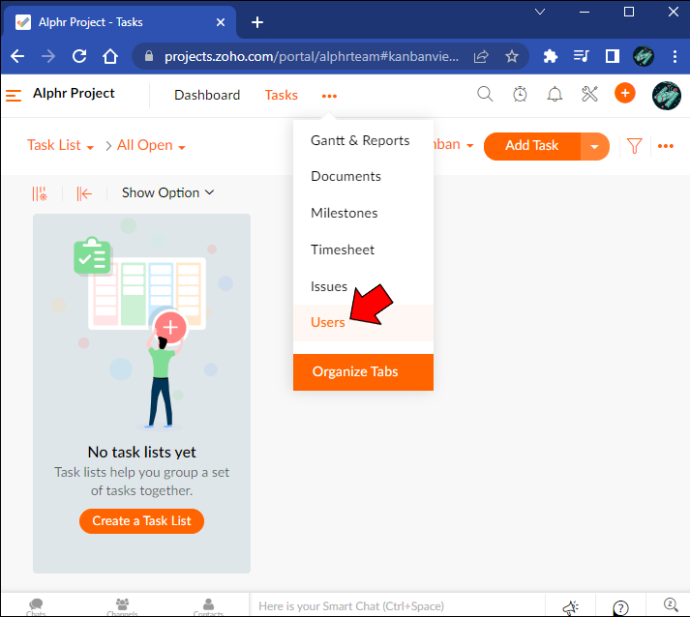
- Na guia 'Usuários', clique em 'Adicionar usuário' no canto superior direito.
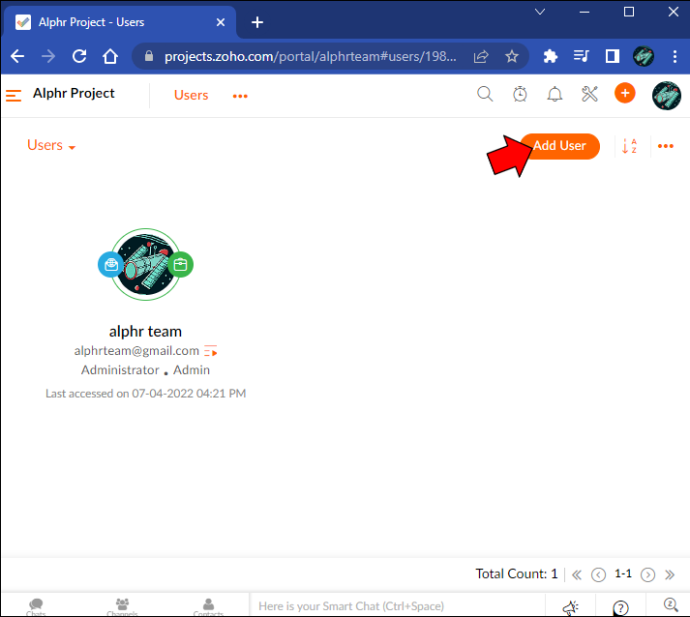
- Preencha os dados do usuário.
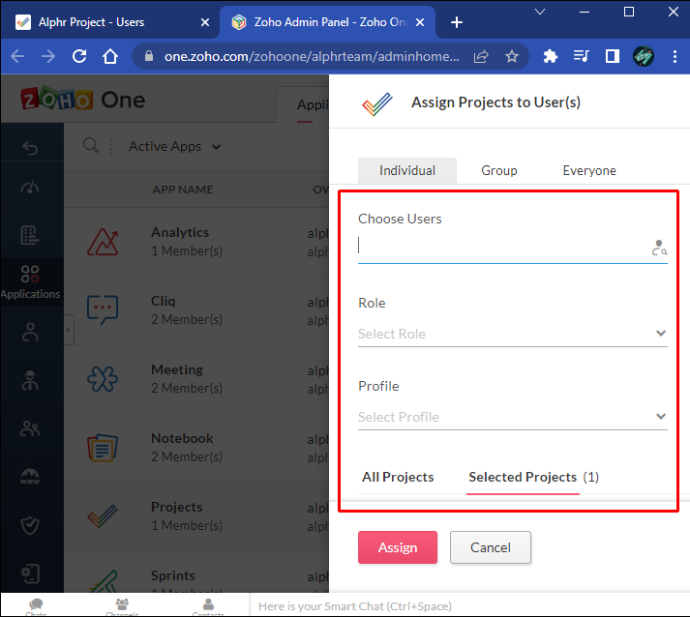
- Clique em 'Atribuir'.
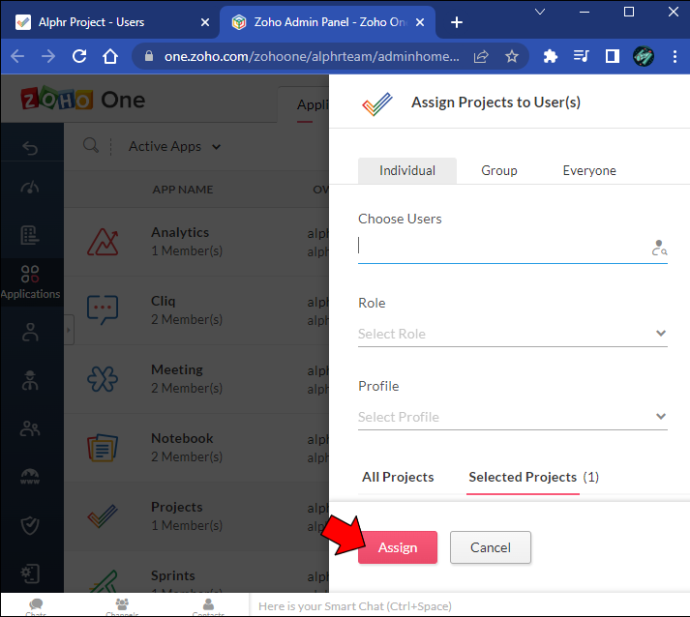
Agora que o usuário foi criado, seu projeto está preenchido e pronto para ser concluído.
Adicionar usuários no Zoho Books
Como um software de contabilidade on-line, o Zoho Books possui vários recursos para ajudar as empresas a obter o que precisam. Um dos benefícios de usar o Zoho Books é como é fácil adicionar novos usuários.
Se você deseja adicionar um usuário ao Zoho Books:
- Vá para as configurações.'
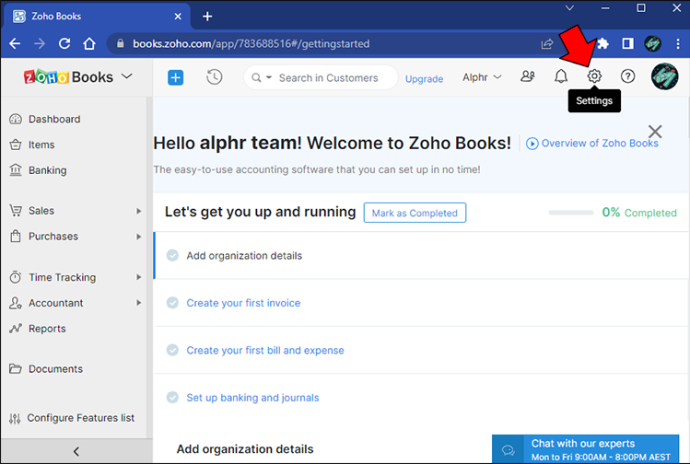
- Encontre 'Usuários e funções'.
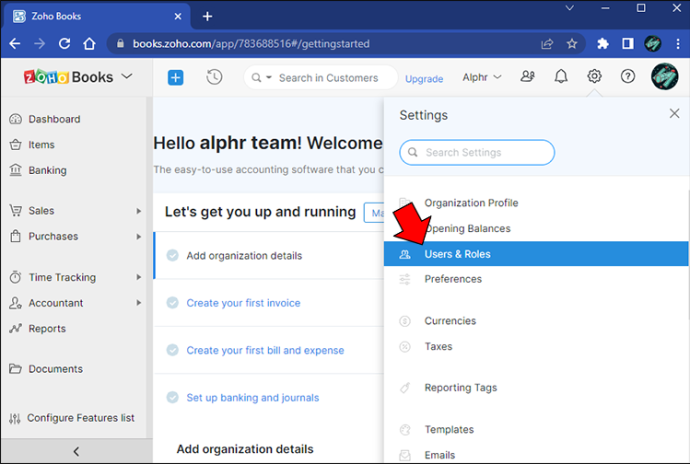
- Clique no botão 'Convidar usuário' no canto superior direito.
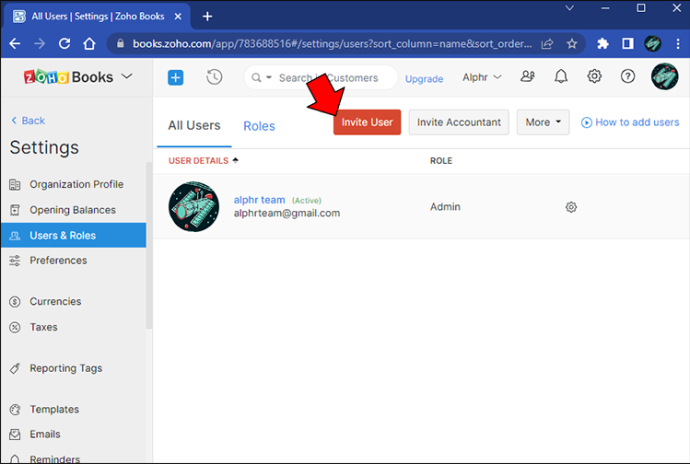
- Preencha o endereço de e-mail, o nome e a função do usuário.
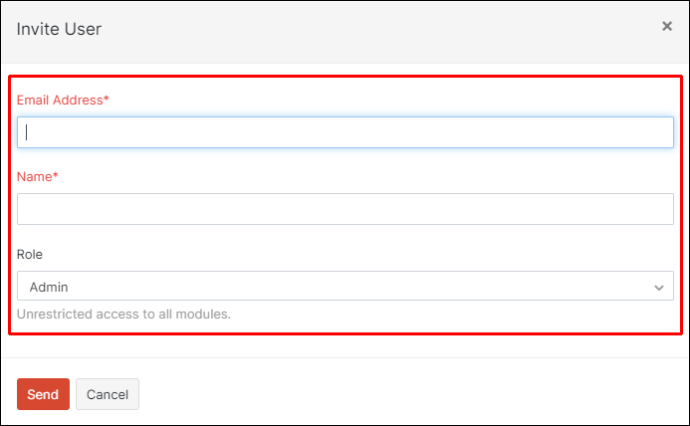
- Pressione o botão “Enviar”.
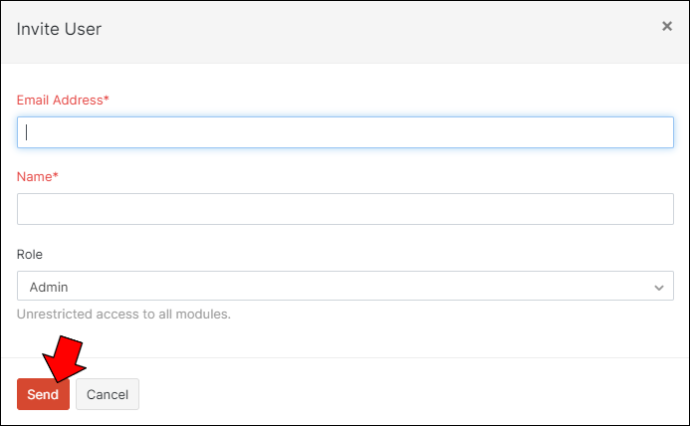
Depois que o novo usuário receber o e-mail de convite, ele poderá fazer login e começar a trabalhar.
Zoho Recruit Adicionar usuários
Para completar seu pacote de software de negócios, a Zoho também oferece uma plataforma de contratação com o Zoho Recruit. Essa plataforma facilita a inclusão de novos usuários pelas equipes de Gestão de RH. Para adicionar um novo usuário ao Zoho Recruit:
- Você deve fazer login no Zoho Recruit com privilégios de administrador.
- Navegue até a página 'Configuração'.
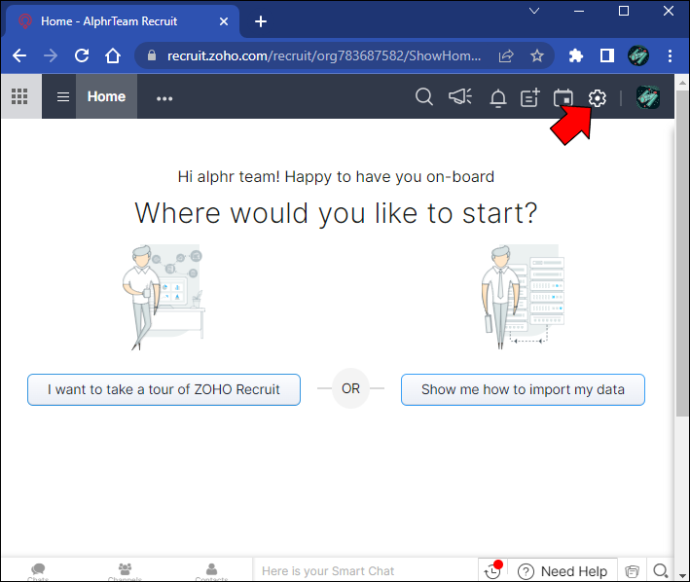
- Vá para “Usuários e Controle” e clique em “Usuários”.
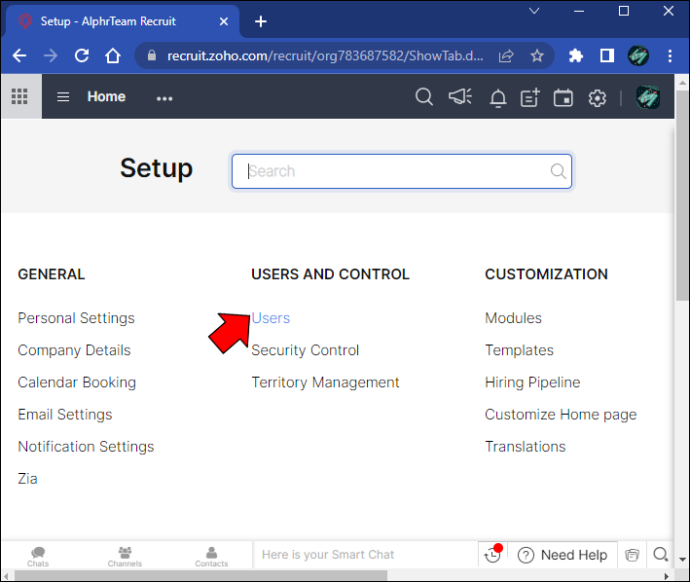
- Clique em “+Adicionar novo usuário”.
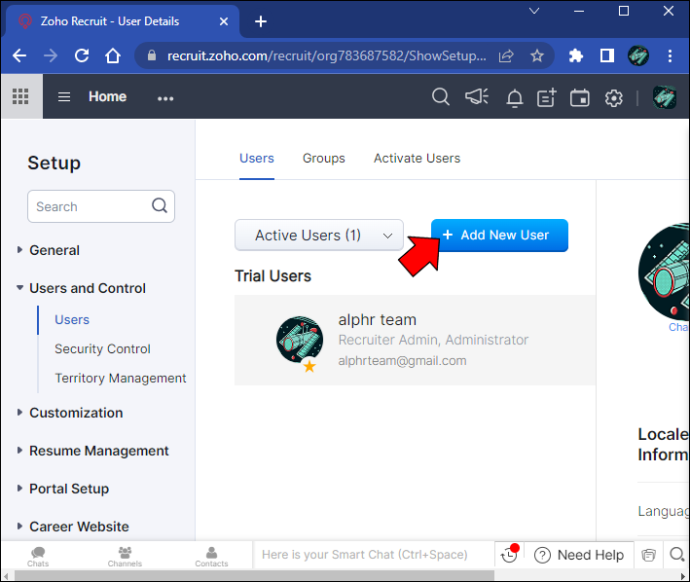
- O 'Nome', 'Sobrenome', 'E-mail', 'Função', 'Perfil' e 'Território' do novo usuário devem ser inseridos.
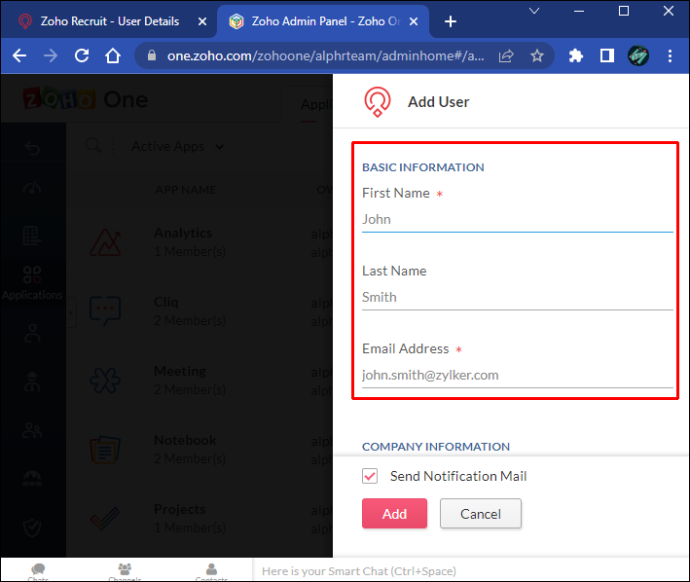
- Pressione 'Adicionar'.
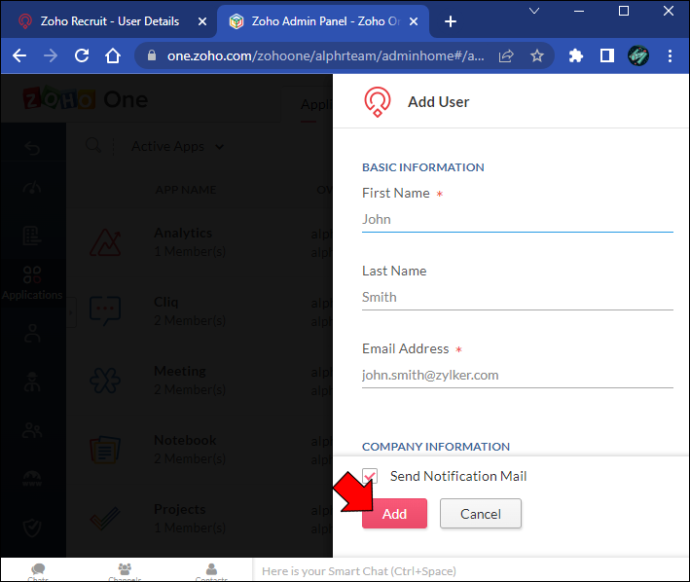
Depois que o administrador salvar o novo usuário, o perfil estará pronto para uso.
como mudar a voz do league of legends para o japonês
Zoho – Adicionando todos os usuários
Zoho é um conjunto abrangente de ferramentas de negócios que valorizam muito os clientes que as utilizam. Suas muitas ferramentas não são apenas fáceis de acessar, mas também são projetadas para serem fáceis de usar. Adicionar novos usuários a qualquer plataforma Zoho é simples. Para Zoho Create e Zoho One, a flexibilidade de adicionar usuários em massa ou no aplicativo de telefone pode ser uma grande ajuda para funcionários ocupados.
Você usa alguma das plataformas Zoho mencionadas aqui? Qual foi sua experiência ao adicionar novos usuários? Deixe-nos saber nos comentários!









